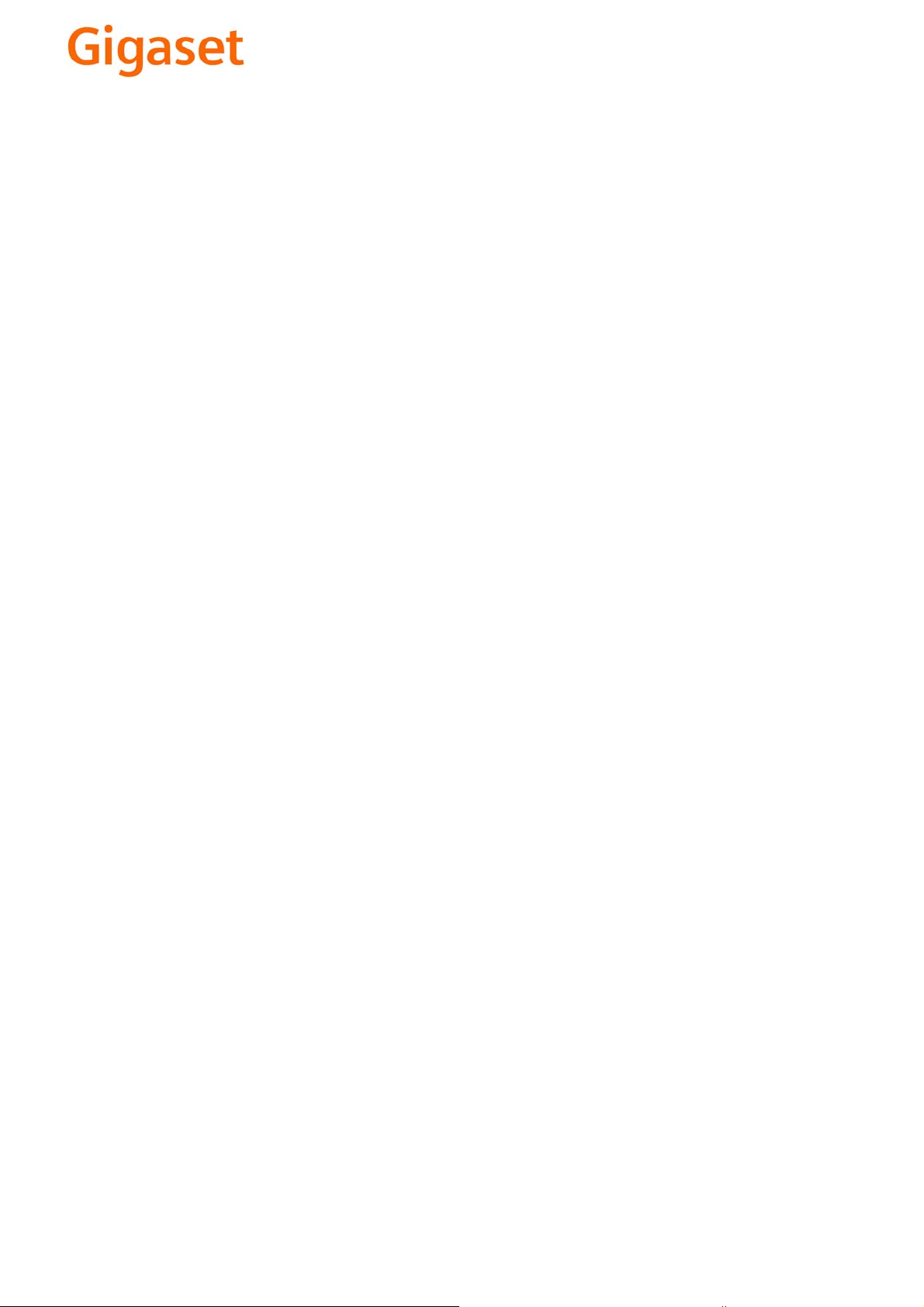
EN Dear Customer,
Gigaset Communications GmbH is the legal successor to
Siemens Home and Office Communication Devices GmbH &
Co. KG (SHC), which in turn continued the Gigaset business
of Siemens AG. Any statements made by Siemens AG or
SHC that are found in the user guides should therefore be
understood as statements of Gigaset Communications
.
GmbH
We hope you enjoy your Gigaset.
DE Sehr geehrte Kundin, sehr geehrter Kunde,
FR Chère Cliente, Cher Client,
IT Gentile cliente,
NL Geachte klant,
ES Estimado cliente,
PT SCaros clientes,
die Gigaset Communications GmbH ist Rechtsnachfolgerin
der Siemens Home and Office Communication Devices
GmbH & Co. KG (SHC), die ihrerseits das Gigaset-Geschäft
der Siemens AG fortführte. Etwaige Erklärungen der
Siemens AG oder der SHC in den Bedienungsanleitungen
sind daher als Erklärungen der Gigaset Communications
GmbH zu verstehen.
Wir wünschen Ihnen viel Freude mit Ihrem Gigaset.
la société Gigaset Communications GmbH succède en droit
à Siemens Home and Office Communication Devices GmbH
& Co. KG (SHC) qui poursuivait elle-même les activités Gigaset de Siemens AG. Donc les éventuelles explications de Siemens AG ou de SHC figurant dans les modes d’emploi
doivent être comprises comme des explications de Gigaset
Communications GmbH.
Nous vous souhaitons beaucoup d’agrément avec votre
Gigaset.
la Gigaset Communications GmbH è successore della Siemens Home and Office Communication Devices GmbH &
Co. KG (SHC) che a sua volta ha proseguito l’attività della
Siemens AG. Eventuali dichiarazioni della Siemens AG o
della SHC nei manuali d’istruzione, vanno pertanto intese
come dichiarazioni della Gigaset Communications GmbH.
Le auguriamo tanta soddisfazione con il vostro Gigaset.
Gigaset Communications GmbH is de rechtsopvolger van
Siemens Home and Office Communication Devices GmbH &
Co. KG (SHC), de onderneming die de Gigaset-activiteiten
van Siemens AG heeft overgenomen. Eventuele uitspraken
of mededelingen van Siemens AG of SHC in de gebruiksaanwijzingen dienen daarom als mededelingen van Gigaset
Communications GmbH te worden gezien.
Wij wensen u veel plezier met uw Gigaset
la Gigaset Communications GmbH es derechohabiente de la
Siemens Home and Office Communication Devices GmbH &
Co. KG (SHC) que por su parte continuó el negocio Gigaset
de la Siemens AG. Las posibles declaraciones de la
Siemens AG o de la SHC en las instrucciones de uso se
deben entender por lo tanto como declaraciones de la Gigaset Communications GmbH.
Le deseamos que disfrute con su Gigaset.
Gigaset Communications GmbH é a sucessora legal da Siemens Home and Office Communication Devices GmbH &
Co. KG (SHC), que, por sua vez, deu continuidade ao sector
de negócios Gigaset, da Siemens AG. Quaisquer declarações por parte da Siemens AG ou da SHC encontradas nos
manuais de utilização deverão, portanto, ser consideradas
como declarações da Gigaset Communications GmbH.
Desejamos que tenham bons momentos com o seu Gigaset.
DA Kære Kunde,
FI Arvoisa asiakkaamme,
SV Kära kund,
NO Kjære kunde,
EL Αγ α πητή πελάτισσα, αγαπητέ πελάτη,
HR Poštovani korisnici,
.
SL Spoštovani kupec!
Gigaset Communications GmbH er retlig efterfølger til Siemens Home and Office Communication Devices GmbH &
Co. KG (SHC), som fra deres side videreførte Siemens AGs
Gigaset-forretninger. Siemens AGs eller SHCs eventuelle
forklaringer i betjeningsvejledningerne skal derfor forstås
som Gigaset Communications GmbHs forklaringer.
Vi håber, du får meget glæde af din Gigaset.
Gigaset Communications GmbH on Siemens Home and
Office Communication Devices GmbH & Co. KG (SHC)-yri-
tyksen oikeudenomistaja, joka jatkoi puolestaan Siemens
AG:n Gigaset-liiketoimintaa. Käyttöoppaissa mahdollisesti
esiintyvät Siemens AG:n tai SHC:n selosteet on tämän
vuoksi ymmärrettävä Gigaset Communications GmbH:n
selosteina.
Toivotamme Teille paljon iloa Gigaset-laitteestanne.
Gigaset Communications GmbH övertar rättigheterna från
Siemens Home and Office Communication Devices GmbH &
Co. KG (SHC), som bedrev Gigaset-verksamheten efter Siemens AG. Alla förklaringar från Siemens AG eller SHC i
användarhandboken gäller därför som förklaringar från
Gigaset Communications GmbH.
Vi önskar dig mycket nöje med din Gigaset.
Gigaset Communications GmbH er rettslig etterfølger etter
Siemens Home and Office Communication Devices GmbH &
Co. KG (SHC), som i sin tur videreførte Gigaset-geskjeften i
Siemens AG. Eventuelle meddelelser fra Siemens AG eller
SHC i bruksanvisningene er derfor å forstå som meddelelser
fra Gigaset Communications GmbH.
Vi håper du får stor glede av din Gigaset-enhet.
η Gigaset Communications GmbH είναι η νομική διάδοχος της
Siemens Home and Office Communication Devices GmbH &
Co. KG (SHC), η οποία έχει αναλάβει την εμπορική
δραστηριότητα Gigaset της Siemens AG. Οι δηλώσεις της
Siemens AG ή της SHC στις
επομένως δηλώσεις της Gigaset Communications GmbH.
Σας ευχόμαστε καλή διασκέδαση με τη συσκευή σας Gigaset.
Gigaset Communications GmbH pravni je sljednik tvrtke
Siemens Home and Office Communication Devices GmbH &
Co. KG (SHC), koji je nastavio Gigaset poslovanje tvrtke
Siemens AG. Zato sve izjave tvrtke Siemens AG ili SHC koje
se nalaze u uputama za upotrebu treba tumačiti kao izjave
tvrtke Gigaset Communications GmbH.
Nadamo se da sa zadovoljstvom koristite svoj Gigaset
uređaj.
Podjetje Gigaset Communications GmbH je pravni naslednik
podjetja Siemens Home and Office Communication Devices
GmbH & Co. KG (SHC), ki nadaljuje dejavnost znamke
Gigaset podjetja Siemens AG. Vse izjave podjetja Siemens
AG ali SHC v priročnikih za uporabnike torej veljajo kot izjave
podjetja Gigaset Communications GmbH.
Želimo vam veliko užitkov ob uporabi naprave Gigaset.
οδηγίες χρήσ
ης αποτ
ελούν
Issued by
Gigaset Communications GmbH
Schlavenhorst 66, D-46395 Bocholt
Gigaset Communications GmbH is a trademark
licensee of Siemens AG
© Gigaset Communications GmbH 2008
All rights reserved.
Subject to availability. Rights of modifications
reserved.
www.gigaset.com
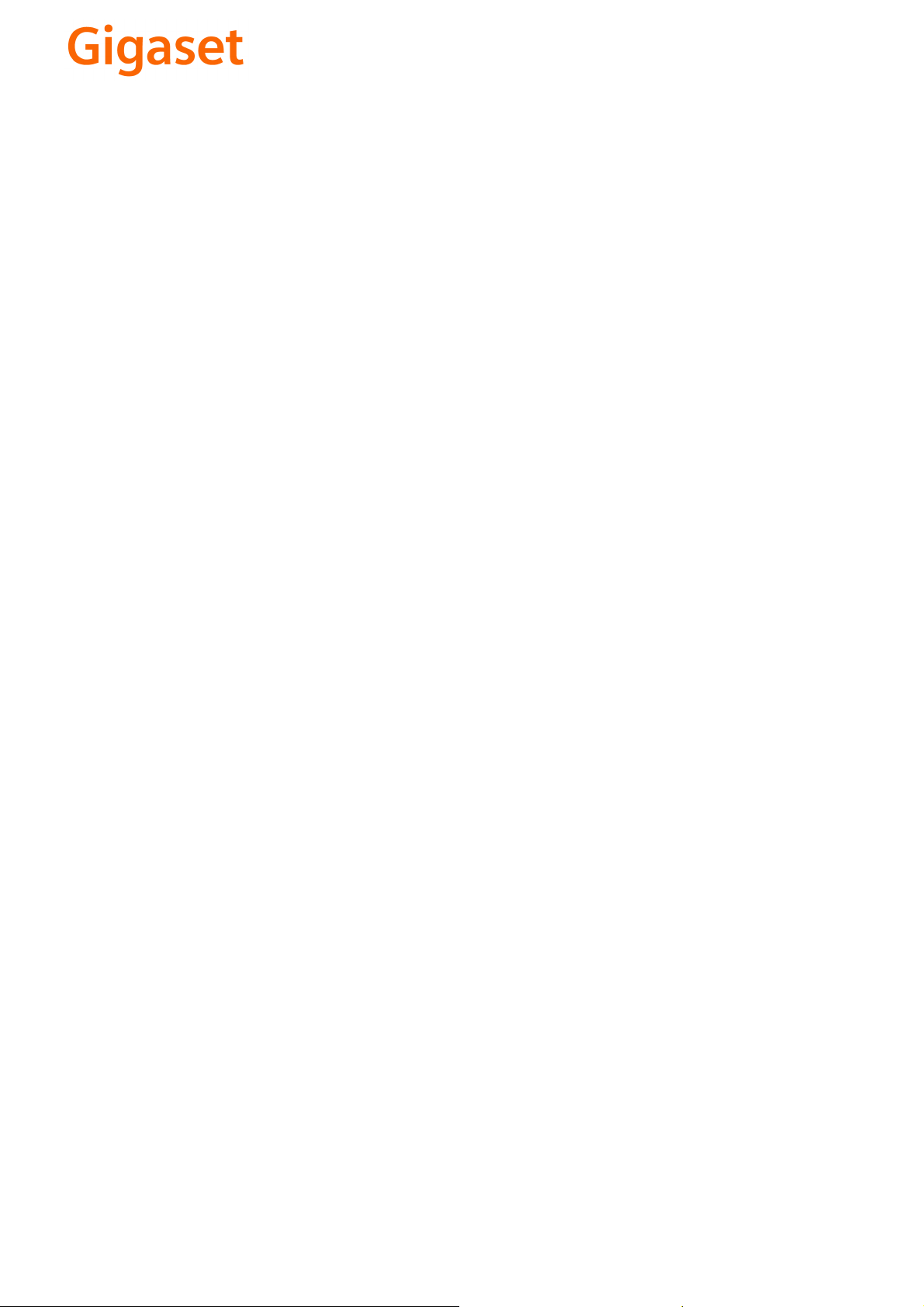
CS Vážení zákazníci,
společnost Gigaset Communications GmbH je právním
nástupcem společnosti Siemens Home and Office
Communication Devices GmbH & Co. KG (SHC), která dále
přejala segment produktů Gigaset společnosti Siemens AG.
Jakékoli prohlášení společnosti Siemens AG nebo SHC, které
naleznete v uživatelských příručkách, je třeba považovat za
prohlášení společnosti Gigaset Communications GmbH.
Doufáme, že jste s produkty Gigaset spokojeni.
SK Vážený zákazník,
Spoločnosť Gigaset Communications GmbH je právnym
nástupcom spoločnosti Siemens Home and Office
Communication Devices GmbH & Co. KG (SHC), ktorá zasa
pokračovala v činnosti divízie Gigaset spoločnosti Siemens
AG. Z tohto dôvodu je potrebné všetky vyhlásenia
spoločnosti Siemens AG alebo SHC, ktoré sa nachádzajú v
používateľských príručkách, chápať ako vyhlásenia
spoločnosti Gigaset Communications GmbH.
Veríme, že budete so zariadením Gigaset spokojní.
PL Szanowny Kliencie,
Firma Gigaset Communications GmbH jest spadkobiercą
prawnym firmy Siemens Home and Office Communication
Devices GmbH & Co. KG (SHC), która z kolei przejęła
segment produktów Gigaset od firmy Siemens AG. Wszelkie
oświadczenia firm Siemens AG i SHC, które można znaleźć
w instrukcjach obsługi, należy traktować jako oświadczenia
firmy Gigaset Communications GmbH.
Życzymy wiele przyjemności z korzystania z produktów
Gigaset.
TR Sayın Müşterimiz,
Gigaset Communications GmbH, Siemens AG'nin Gigaset
işletmesini yürüten Siemens Home and Office
Communication Devices GmbH & Co. KG (SHC)'nin yasal
halefidir. Kullanma kılavuzlarında bulunan ve Siemens AG
veya SHC tarafından yapılan bildiriler Gigaset
Communications GmbH tarafından yapılmış bildiriler olarak
algılanmalıdır.
Gigaset'ten memnun kalmanızı ümit ediyoruz.
RO Stimate client,
Gigaset Communications GmbH este succesorul legal al
companiei Siemens Home and Office Communication
Devices GmbH & Co. KG (SHC), care, la rândul său, a
continuat activitatea companiei Gigaset a Siemens AG.
Orice afirmaţii efectuate de Siemens AG sau SHC şi incluse
în ghidurile de utilizare vor fi, prin urmare, considerate a
aparţine Gigaset Communications GmbH.
Sperăm ca produsele Gigaset să fie la înălţimea dorinţelor
dvs.
SR Poštovani potrošaču,
Gigaset Communications GmbH je pravni naslednik
kompanije Siemens Home and Office Communication
Devices GmbH & Co. KG (SHC), kroz koju je nastavljeno
poslovanje kompanije Gigaset kao dela Siemens AG. Stoga
sve izjave od strane Siemens AG ili SHC koje se mogu naći u
korisničkim uputstvima treba tuma
Gigaset Communications GmbH.
Nadamo se da ćete uživati u korišćenju svog Gigaset
uređaja.
BG Уважаеми потребители,
Gigaset Communications GmbH е правоприемникът на
Siemens Home and Office Communication Devices GmbH
& Co. KG (SHC), която на свой ред продължи бизнеса на
подразделението Siemens AG. По тази причина
всякакви изложения, направени от Siemens AG или
SHC, които се намират в ръководствата за
потребителя, следва да се разбират като изложения на
Gigaset Communications GmbH.
Надяваме се да ползвате с удоволствие вашия Gigaset.
izjave kompanije
čiti kao
RU Уважаемыи покупатель!
Компания Gigaset Communications GmbH является
правопреемником компании Siemens Home and Office
Communication Devices GmbH & Co. KG (SHC), которая,
ою очередь, приняла подразделение Gigaset в свое
в св
управление от компании Siemens AG. Поэтому любые
заявления, сделанные от имени компании Siemens AG
или SHC и встречающиеся в руководствах
пользователя, должны восприниматься как заявления
компании Gigaset Communications GmbH.
Мы надеемся, что продукты Gigaset удовлетворяют
вашим требованиям.
HU T
isztelt Vásárló!
A Siemens Home and Communication Devices GmbH & Co.
KG (SHC) törvényes jogutódja a Gigaset Communications
GmbH, amely a Siemens AG Gigaset üzletágának utódja.
Ebből következően a Siemens AG vagy az SHC felhasználói
kézikönyveiben található bármely kijelentést a Gigaset
Communications GmbH kijelentésének kell tekinteni.
Reméljük, megelégedéssel használja Gigaset készülékét.
Issued by
Gigaset Communications GmbH
Schlavenhorst 66, D-46395 Bocholt
Gigaset Communications GmbH is a trademark
licensee of Siemens AG
© Gigaset Communications GmbH 2008
All rights reserved.
Subject to availability. Rights of modifications
reserved.
www.gigaset.com

s
Issued by
Siemens Home and Offi ce Communication Devices GmbH & Co. KG
Schlavenhorst 66
D-46395 Bocholt
© Siemens Home and Offi ce Communication Devices GmbH & Co. KG 2007
All rights reserved. Subject to availability.
Rights of modifi cation reserved.
www.siemens.com/gigaset
Gigaset S67H
Gigaset

Stručný prehľad prenosnej časti
Stručný prehľad prenosnej
časti
16
15
14
13
12
11
10
9
8
ÐV
INT 1
15.11.07 09:45
?SMS
1 Displej (zobrazovacie pole) v pokojovom
stave
2 Stav nabitia batérie
= e V U (vybitá až plne nabitá)
= bliká: batéria je takmer vybitá
e V U bliká: batéria sa nabíja
3 Tlačidlá displeja (s. 9)
4 Tlačidlo správ
Prístup k zoznamom volajúcich a zoznamom
správ;
Bliká: nová správa alebo nové volanie
5 Tlačidlo zloženia, tlačidlo zapnutia/
1
2
3
4
5
6
7
vypnutia
Ukončiť hovor, prerušiť funkciu, o jednu
úroveň v menu späť (krátke stlačenie),
návrat do pokojového stavu (dlhé stlačenie),
zapnutie/vypnutie prenosnej časti
(v pokojovom stave dlhé stlačenie).
6 Tlačidlo s mriežkou
Zapnutie/vypnutie blokovania tlačidiel (dlhé
stlačenie v pokojovom stave),
Prepínanie medzi písaním veľkých, malých
písmen a číslic (dlhé stlačenie)
7 Tlačidlo zoznamov Call-by-Call
Otvorenie zoznamu Call-by-Call
8 Mikrofón
9 Tlačidlo R
- spätný dotaz (Flash)
- zadanie prestávky vo voľbe (dlhé stlačenie)
10 Tlačidlo s hviezdičkou
Zapnutie/vypnutie tónov zvonenia (dlhé
stlačenie),
pri existujúcom spojení: prepnutie impulzná
voľba/tónová voľba (krátko stlačte),
Otvorenie tabuľky špeciálnych znakov
11 Tlačidlo 1
Voľba sieťového odkazovača (dlhšie
stlačenie)
12 Prípojná zásuvka pre náhlavnú súpravu
13 Tlačidlo prevzatia
Prijatie hovoru, otvorenie zoznamu
opakovania voľby (krátke stlačenie),
vytáčanie voľby (dlhé stlačenie)
Pri písaní SMS: Poslať SMS
14 Tlačidlo hlasitého telefonovania
Prepínanie medzi telefonovaním cez
slúchadlo a hlasitým telefonovaním;
svieti: hlasité telefonovanie je zapnuté;
bliká: prichádzajúci hovor
15 Ovládacie tlačidlo (s. 9)
16 Sila signálu
Ð i Ñ Ò (silný až slabý)
| bliká: žiadny signál
1
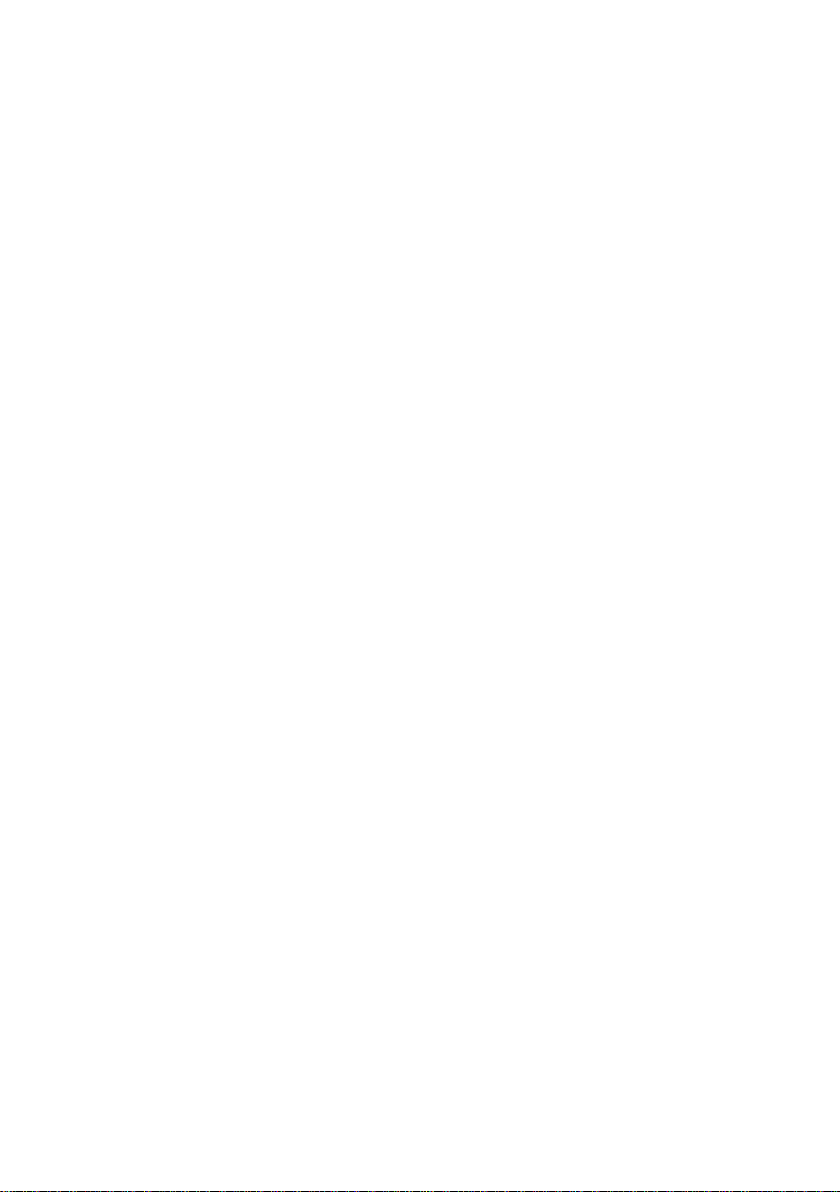
Obsah
Obsah
Stručný prehľad prenosnej časti 1
Bezpečnostné pokyny . . . . . . . . . . 3
Gigaset S67H –
viac ako len telefonovať . . . . . . . . 5
Prvé kroky . . . . . . . . . . . . . . . . . . . 5
Obsah balenia . . . . . . . . . . . . . . . . . . . . 5
Osadenie základňovej stanice a nabíjacej
základne . . . . . . . . . . . . . . . . . . . . . . . . 5
Uvedenie prenosnej časti do prevádzky 6
Obsluha prenosnej časti . . . . . . . . 8
Ovládacie tlačidlo . . . . . . . . . . . . . . . . . 9
Tlačidlá displeja . . . . . . . . . . . . . . . . . . 9
Späť do pokojového stavu . . . . . . . . . 10
Štruktúra menu . . . . . . . . . . . . . . . . . 10
Korektúra nesprávnych zadaní . . . . . . 10
ECO DECT . . . . . . . . . . . . . . . . . . . 11
Telefonovanie . . . . . . . . . . . . . . . 11
Externé volanie . . . . . . . . . . . . . . . . . . 11
Ukončenie hovoru . . . . . . . . . . . . . . . 11
Prijatie volania . . . . . . . . . . . . . . . . . . 11
Hlasité telefonovanie . . . . . . . . . . . . . 11
Vypnutie zvuku . . . . . . . . . . . . . . . . . . 12
Interné volanie . . . . . . . . . . . . . . . . . . 12
Používanie telefónneho zoznamu a
zoznamov . . . . . . . . . . . . . . . . . . . 12
Telefónny zoznam/zoznam
Call-by-Call . . . . . . . . . . . . . . . . . . . . . 12
Zoznam opakovanej voľby . . . . . . . . . 16
Vyvolanie zoznamov pomocou tlačidla
správ . . . . . . . . . . . . . . . . . . . . . . . . . . 16
Používanie prenosnej časti pre
babyalarm . . . . . . . . . . . . . . . . . . 17
Nastavenie prenosnej časti . . . . 18
Rýchly prístup k funkciám a číslam . . . 18
Zmena jazyka na displeji . . . . . . . . . . . 19
Nastavenie displeja . . . . . . . . . . . . . . . 19
Nastavenie šetriča displeja . . . . . . . . . 19
Nastavenie osvetlenia displeja . . . . . . 20
Automatické prijatie volania zapnúť/
vypnúť . . . . . . . . . . . . . . . . . . . . . . . . . 20
Zmena hlasitosti hlasitého hovoru/
reproduktora . . . . . . . . . . . . . . . . . . . . 20
Zmena vyzváňacích tónov . . . . . . . . . 20
Media-Pool . . . . . . . . . . . . . . . . . . . . . 21
Zapnutie/vypnutie výstražných tónov 22
Nastavenie budíka . . . . . . . . . . . . . . . . 23
Nastavenie termínu (kalendár) . . . . . 23
Zobrazenie neprijatých
termínov, výročí . . . . . . . . . . . . . . . . . 24
Nastavenie vlastného čísla predvoľby 25
Nastavenie slúchadla do pôvodného stavu
ako pri dodaní . . . . . . . . . . . . . . . . . . . 25
Príloha . . . . . . . . . . . . . . . . . . . . . 25
Údržba . . . . . . . . . . . . . . . . . . . . . . . . . 25
Kontakt s tekutinou . . . . . . . . . . . . . . . 25
Otázky a odpovede . . . . . . . . . . . . . . . 26
Služby zákazníkom
(Customer Care) . . . . . . . . . . . . . . . . . 26
Schválene - výňatok z vylásenia
o zhode . . . . . . . . . . . . . . . . . . . . . . . . 27
Technické údaje . . . . . . . . . . . . . . . . . . 27
Poznámky k návodu na obsluhu 28
Príklad pre zadanie v menu . . . . . . . . . 28
Príklad viacriadkového zadania . . . . . . 28
Napísanie a spracovanie textu . . . . . . 29
Príslušenstvo . . . . . . . . . . . . . . . 30
Register . . . . . . . . . . . . . . . . . . . . 33
2
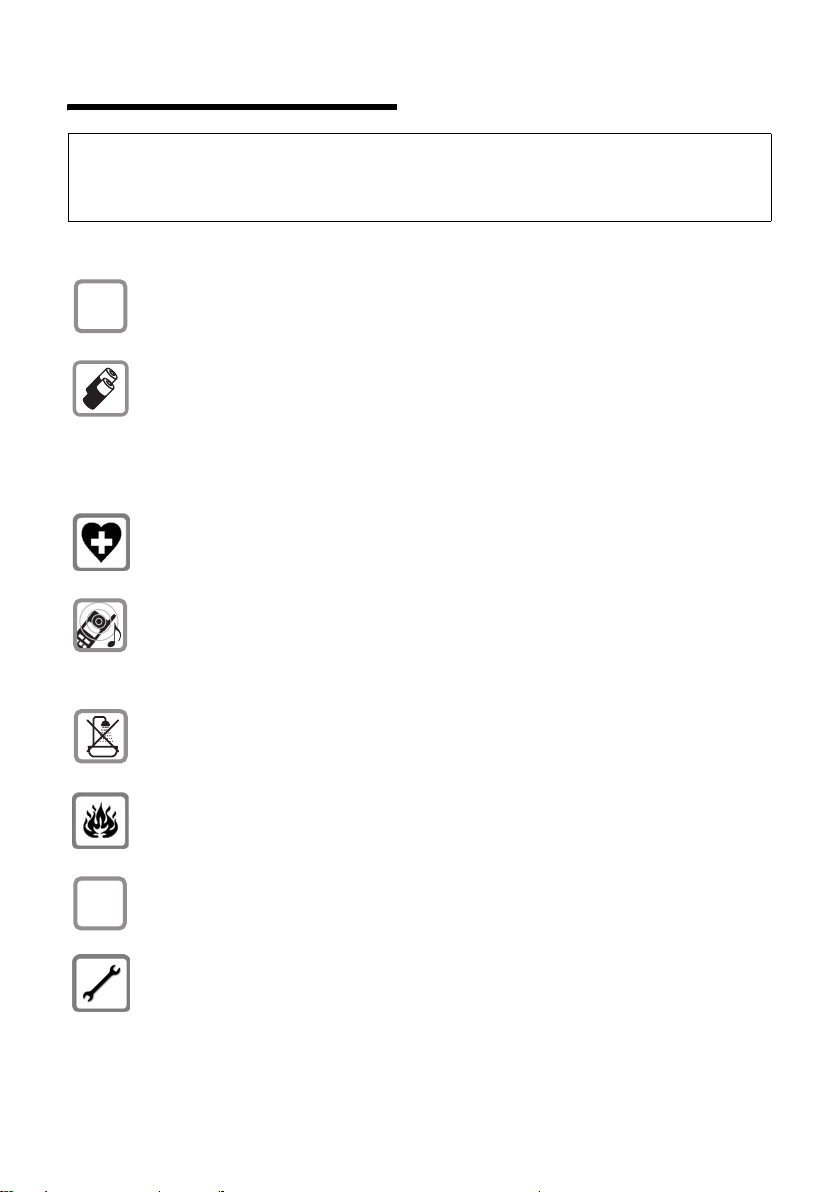
Bezpečnostné pokyny
Bezpečnostné pokyny
Pozor:
Pred používaním si prečítajte bezpečnostné pokyny a návod na obsluhu.
Vysvetlite ich obsah svojim deťom a informujte ich o možných nebezpečenstvách pri používaní
telefónu.
Používajte len pribalený sieťový napájač, ako je udané na spodnej strane
$
základňovej stanice príp. nabíjacej stanice.
Vkladajte len doporučené, nabíjateľné batérie (s. 27), t.j. žiadny iný typ
batérie a žiadne batérie, ktoré sa nedajú nabíjať, nakoľko sa v opačnom prípade
nedá vylúčiť značné poškodenie zdravia a osôb.
Batérie nepatria do domového odpadu. K tomu dodržujte miestne nariadenia o
likvidácii odpadov, o ktorých sa môžete informovať u vašej obce alebo u vášho
odborného predajcu, ktorý vám výrobok predal.
Môže byť ovplyvnená funkcia lekárskych prístrojov. Dodržujte technické
podmienky príslušného prostredia napr. lekárskej ordinácie.
Keď zvoní, prípadne ste zapli funkciu hlasitého telefonovania, nedržte slúchadlo
otočené zadnou stranou prístroja pri uchu. Mohli by ste si spôsobiť ťažké, trvalé
poškodenia sluchu.
Prenosná časť môže v slúchadlách spôsobiť nepríjemný bzučivý tón.
ƒ
Nedávajte základňovú stanicu a nabíjaciu základňu do kúpeľne alebo
sprchovacích priestorov. Základňová stanica a nabíjacia základňa nie sú
chránené proti striekajúcej vode (s. 25).
Telefón nepoužívajte v prostredí ohrozenom nebezpečenstvom výbuchu,
napríklad v lakovniach.
Prístroj Gigaset odovzdávajte tretím osobám vždy len s návodom na obsluhu.
Chybné základňové stanice vyraďte z prevádzky alebo ich dajte opraviť v servise
spoločnosti Siemens, nakoľko by mohli rušiť príp. iné telekomunikačné služby.
3
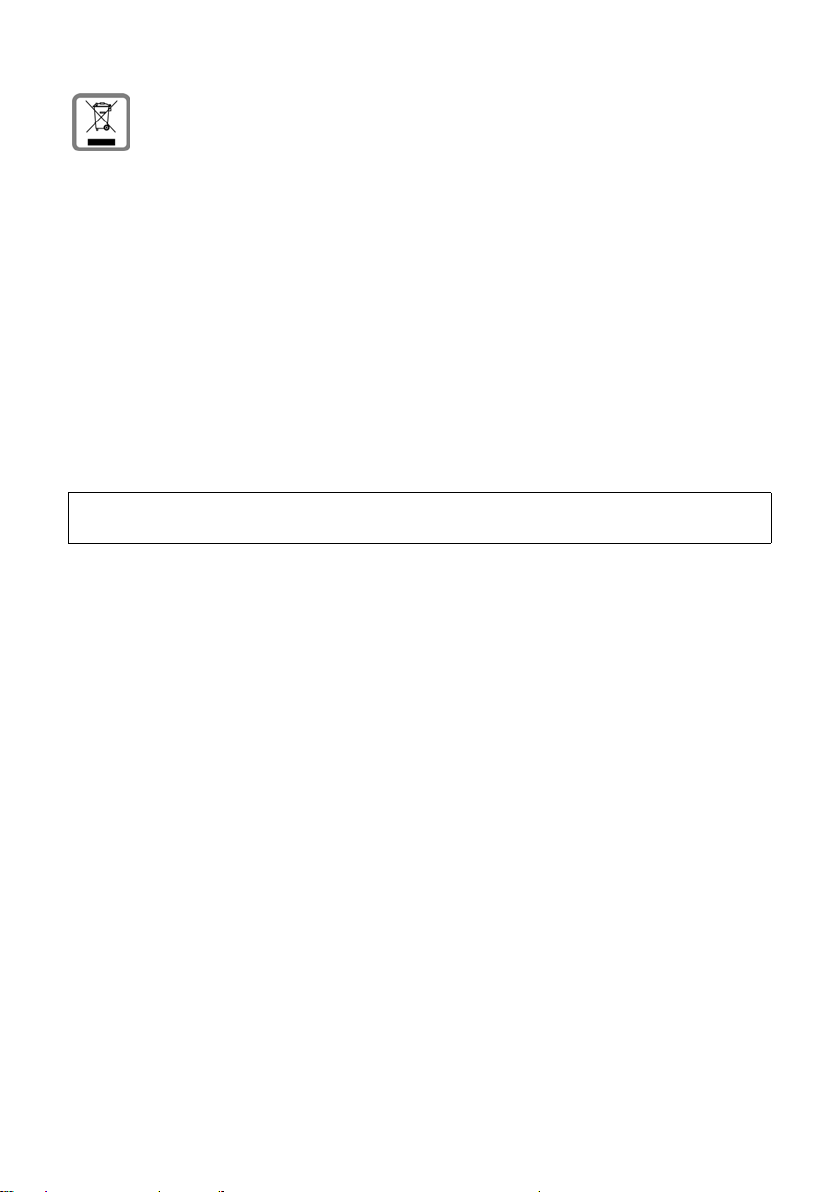
Bezpečnostné pokyny
NAKLADANIE S ELEKTROZARIADENÍM INFORMAČNÝ LETÁK
• Nefunkčné, vyradené, resp. opotrebované (podľa Vášho zváženia) elektronické zariadenie, je potrebné odovzdať na miestach na to určených.
• Elektronické zariadenie je potrebné separovať od nevytriedeného komunálneho odpadu a odovzdať ho vcelku (myslí sa tým aj s batériou, prípadne nabíjač-
kou.)
• Pokiaľ sa so starým elektronickým zariadením nebude nakladať podľa
uvedených bodov, môže dôjsť k negatívnemu vplyvu na životné prostredie a taktiež aj na zdravie ľudí.
• Ak však staré elektronické zariadenie odovzdáte na miestach na to určených,
samotný spracovateľ garantuje jeho zhodnotenie (materiálové, alebo iné), čím
aj Vy prispievate k opätovnému použitiu jednotlivých súčastí elektronického
zariadenia a k ich recyklácii.
• Všetky informácie na tomto letáku sú zhrnuté pod symbolom uvedeným na
každom elektronickom zariadení.
• Účel tohoto grafického symbolu spočíva v spätnom odbere a oddelenom zbere
elektroodpadu. Nevyhadzovať v rámci komunálneho odpadu! Odpad je možné
spätne odobrať na miestach na to urených!
Poznámka:
Nie všetky funkcie, popísané v tomto návode na obsluhu, sú dostupné vo všetkých krajinách.
4
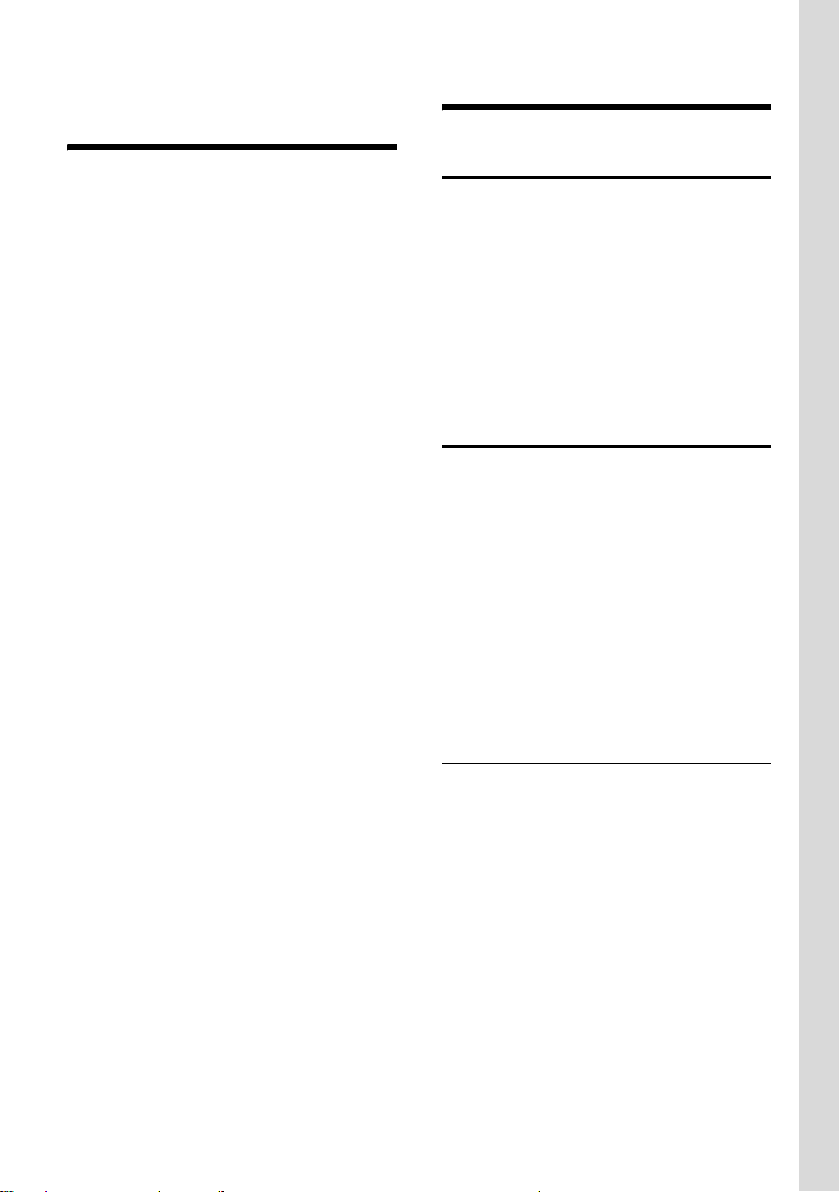
Gigaset S67H – viac ako len telefonovať
Gigaset S67H –
viac ako len telefonovať
Váš telefón, vybavený prehľadným
farebným displejom (65 tisíc farieb), vám
ponúka nielen možnosť uložiť do pamäte
až 250 telefónnych čísiel a e-mailových
adries (s. 12) – váš telefón dokáže viac:
u Obsaďte si tlačidlá telefónu dôležitými
číslami alebo často používanými
funkciami. Vytočenie čísla, príp.
spustenie príslušnej funkcie prebehne
potom jedným stlačením tlačidla
(s. 18).
u Označte si dôležitých kontaktných
partnerov ako VIP – takto rozpoznáte
dôležité volania už podľa tónu
zvonenia (s. 13).
u Priraďte volajúcim partnerom obrázky.
Tak rozpoznáte podľa obrázku na
displeji vašej prenosnej časti, kto vás
volá.
Predpoklad: Sprostredkovanie čísla
volajúceho.
u Uložte si termíny (s. 23) a výročia
(s. 15) do vášho telefónu – váš telefón
vám ich včas pripomenie.
Veľa zábavy s vaším novým telefónom!
Prvé kroky
Obsah balenia
u prenosná časť Gigaset S67H,
u nabíjacia základňa so sieťovým
napájačom,
u dve batérie,
u kryt batérie,
u opasková spona,
u návod na obsluhu.
Osadenie základňovej stanice a nabíjacej základne
Nabíjacia základňa je určená na prevádzku
v uzavretých suchých miestnostiach s
rozsahom teploty od +5 °C do +45 °C.
Nezabudnite, prosím:
u Nikdy nevystavujte telefón
nasledujúcim vplyvom: zdroje tepla,
priame slnečné žiarenie, iné elektrické
prístroje.
u Gigaset chráňte pred vlhkom,
prachom, agresívnymi tekutinami a
parami.
Dosah a sila signálu
Dosah:
u Vo voľnom priestranstve: až do 300 m
u V budovách: až do 50 m
Sila signálu:
Na displeji sa zobrazí kvalita signálu medzi
základňou prístroja a prenosnou časťou:
u dobrá až slabá: ÐiÑÒ,
u žiadny signál: | bliká
5
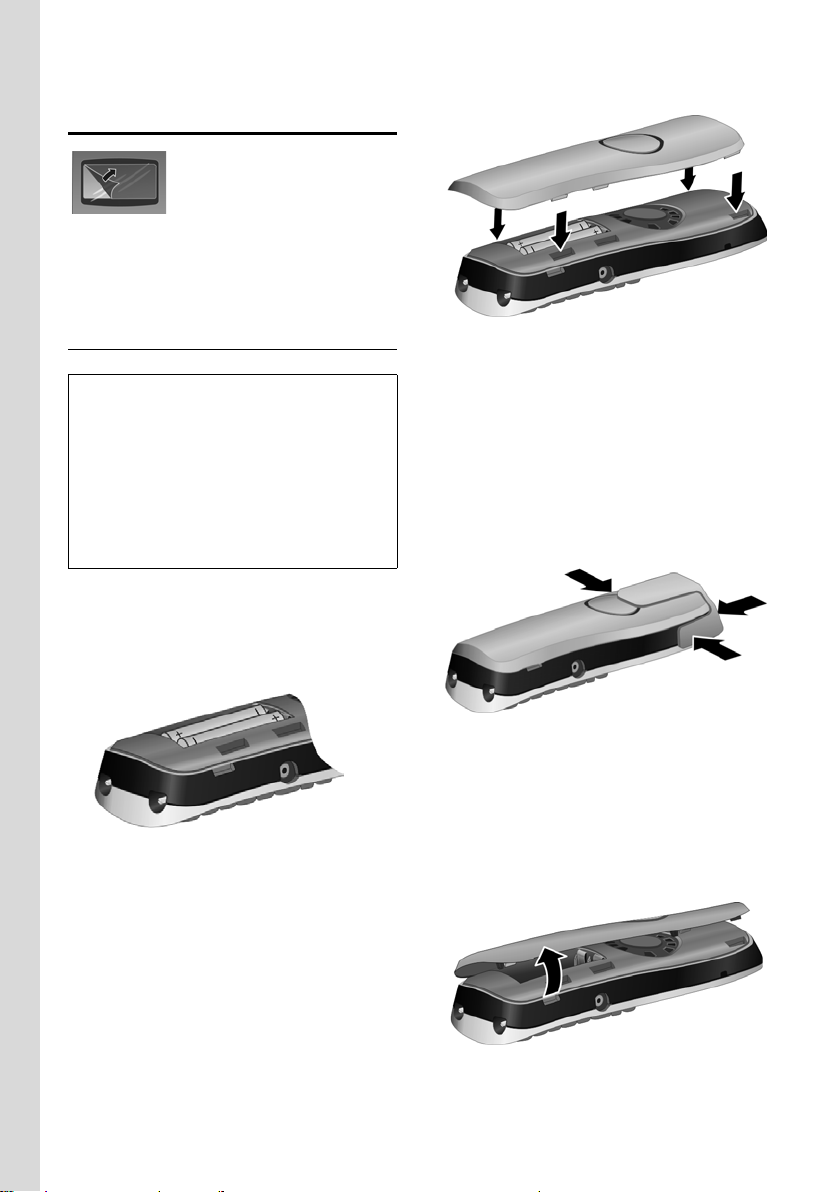
Prvé kroky
Uvedenie prenosnej časti do prevádzky
Displej je chránený fóliou.
Odstráňte ochrannú
fóliu!
Ako pripojíte nabíjaciu základňu a príp. ju
namontujete na stenu, nájdete na konci
tohto návodu na obsluhu.
Vloženie batérií
Pozor:
Používajte len dobíjateľné batérie (s. 27),
odporúčané spoločnosťou Siemens, t. j.
v žiadnom prípade nepoužívajte bežné
(nedobíjateľné) batérie, keďže nie je možné
vylúčiť poškodenie zdravia a majetku. Mohlo
by dôjsť napr. k zničeniu plášťa batérie, alebo
k zničeniu batérií, alebo by batérie mohli
explodovať. Okrem toho by sa mohli vyskytnúť
poruchy funkcie, alebo poškodenie prístroja.
¤ Batérie vkladajte so správnou polaritou
(viď schematické znázornenie).
Polarita je označená v resp. na
priečinku pre batérie.
¤ Potom zaklapnite kryt.
Nasadenie opaskovej spony
Na prenosnej časti sa zhruba vo výške
displeja nachádzajú bočné výrezy pre
opaskovú sponu.
¤ Pritlačte opaskovú sponu na zadnej
strane slúchadla tak, aby výstupky
opaskovej spony zapadli do príslušných
drážok.
Uzavretie krytu batérie
¤ Kryt batérie nastavte bočnými výrezmi
k výstupkom vnútornej strany telesa.
6
Otvorenie krytu batérie
¤ V prípade, že je nasadená, odoberte
opaskovú sponu.
¤ Siahnite do otvoru puzdra a kryt batérie
vyklopte smerom nahor.
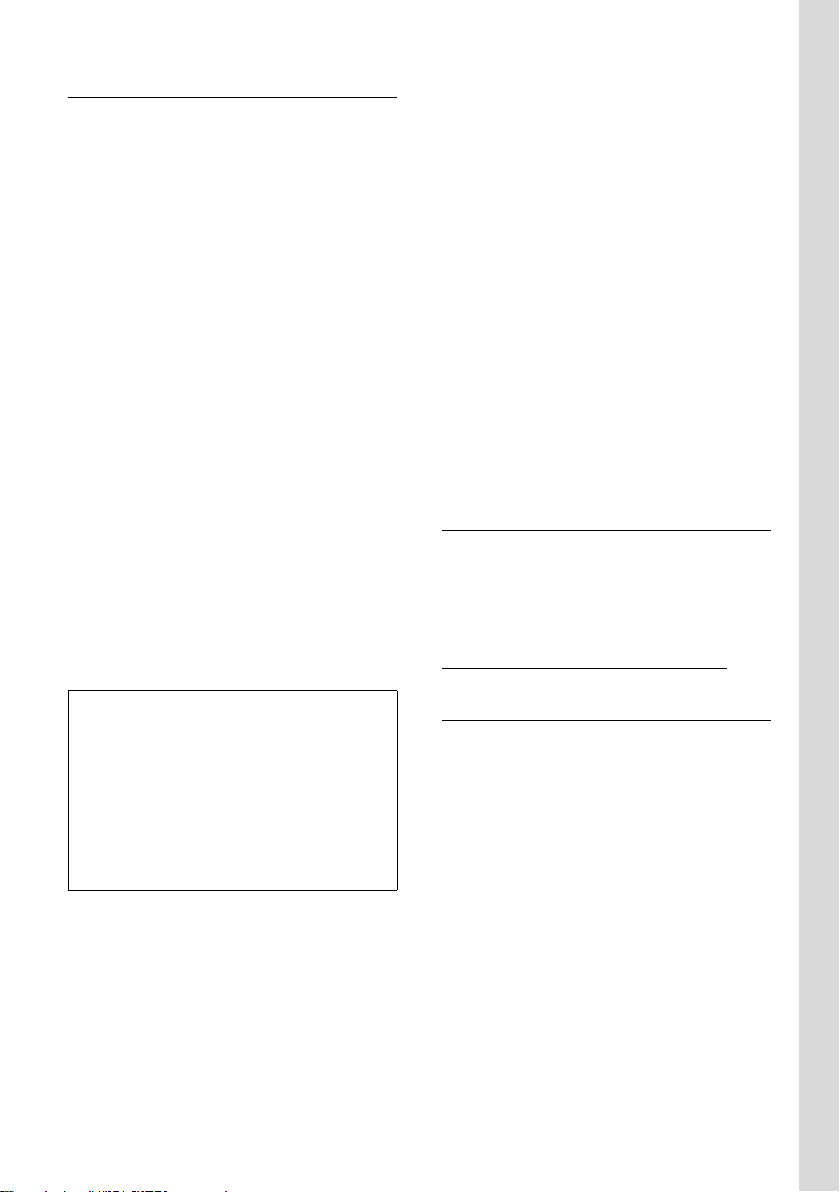
Prvé kroky
Prihlásenie
Gigaset S67H musíte pred použitím
prihlásiť na základňu. Môžu sa prihlásiť až
na štyri základne. Postup pri prihlasovaní
závisí od základne.
Automatické prihlásenie Gigaset S67H na
Gigaset S670/675
Predpoklad: Prenosná časť nie je
prihlásená na žiadnu základňu.
Prihlásenie prenosnej časti k základni
súpravy Gigaset S670/675 prebieha
automaticky.
¤ Vložte prenosnú časť displejom
dopredu do základňovej stanice.
Prihlásenie môže trvať až 5 minút. Počas
tejto doby je na displeji zobrazené Proces
prihlas. a názov základnej stanice bliká,
napr. Zakladna 1. Po úspešnom prihlásení
sa na displeji prenosnej časti zobrazí
interné číslo, napr. INT 2 pre interné číslo 2.
Prenosná časť dostane najnižšie voľné
interné číslo (1–6). Ak sú interné čísla 1–6
už pridelené, dôjde k prepísaniu čísla 6,
akonáhle sa prenosná časť s interným
číslom 6 bude nachádzať v pokojovom
stave.
Po úspešnom prihlásení prejde prenosná
časť do stavu pokoja. Na displeji sa zobrazí
interné číslo prenosnej časti, napr. INT 1.
Vopačnom prípade postup zopakujte.
Na prenosnej časti
v ¢ Ð ¢ Prenosna cast ¢ Prihlasit
pren.c
s Zvoľte si základňovú stanicu,
napr. Zakladna 1 a
~ Zadajte základňovú PIN
základňovej stanice (stav pri
dodaní: 0000) a stlačte
displeji bliká napr. Zakladna 1.
§OK§ stlačte.
§OK§. Na
Na základnej stanici
Počas 60 sek. stlačte prihlasovacie/
vyhľadávacie tlačidlo na základni prístroja
dlhšie (cca. 3 sek.).
Puzdro headsetu
Môžete o.i. pripojiť typy headsetu (so
zástrčkovým konektorom 2,5 mm ) HAMA
Plantronics M40, MX100 a MX150.
Zoznam kompatibilných testovaných
headsetov nájdete na internete pod
www.plantronics.com/productfinder
.
Poznámky:
– Automatické prihlásenie je možné len
vtedy, keď sa práve netelefonuje zo
základne, na ktorú chcete prenosnú časť
prihlásiť.
– Každé stlačenie tlačidla preruší
automatické prihlasovanie.
– Ak by automatické prihlásenie
nefungovalo, musíte prenosnú časť
prihlásiť manuálne.
Manuálne prihlásenie prístroja
Gigaset S67H
Ak sa po vložení batérií prenosná časť
automaticky nezapne, musíte najprv nabiť
batérie.
Manuálne prihlásenie prenosnej časti
musíte uskutočniť na prenosnej časti
a základni.
Nabíjanie batérií
¤ Sieťový adaptér nabíjacieho podstavca
zasuňte do zásuvky.
¤ Vložte prenosnú časť displejom
dopredu do nabíjacieho podstavca.
Nechajte prenosnú časť stáť v nabíjacom
podstavci, aby sa batérie nabili. Ak je
prenosná časť zapnutá, je nabíjanie batérií
indikované na displeji hore vpravo
blikaním symbolu batérie e. Počas
prevádzky zobrazuje symbol batérie stav
nabitia batérií (s. 1).
Prvé dobitie a vybitie batérií
Správne zobrazenie stavu nabitia je
možné len vtedy, ak boli batérie najskôr
úplne dobité a úplne vybité.
7
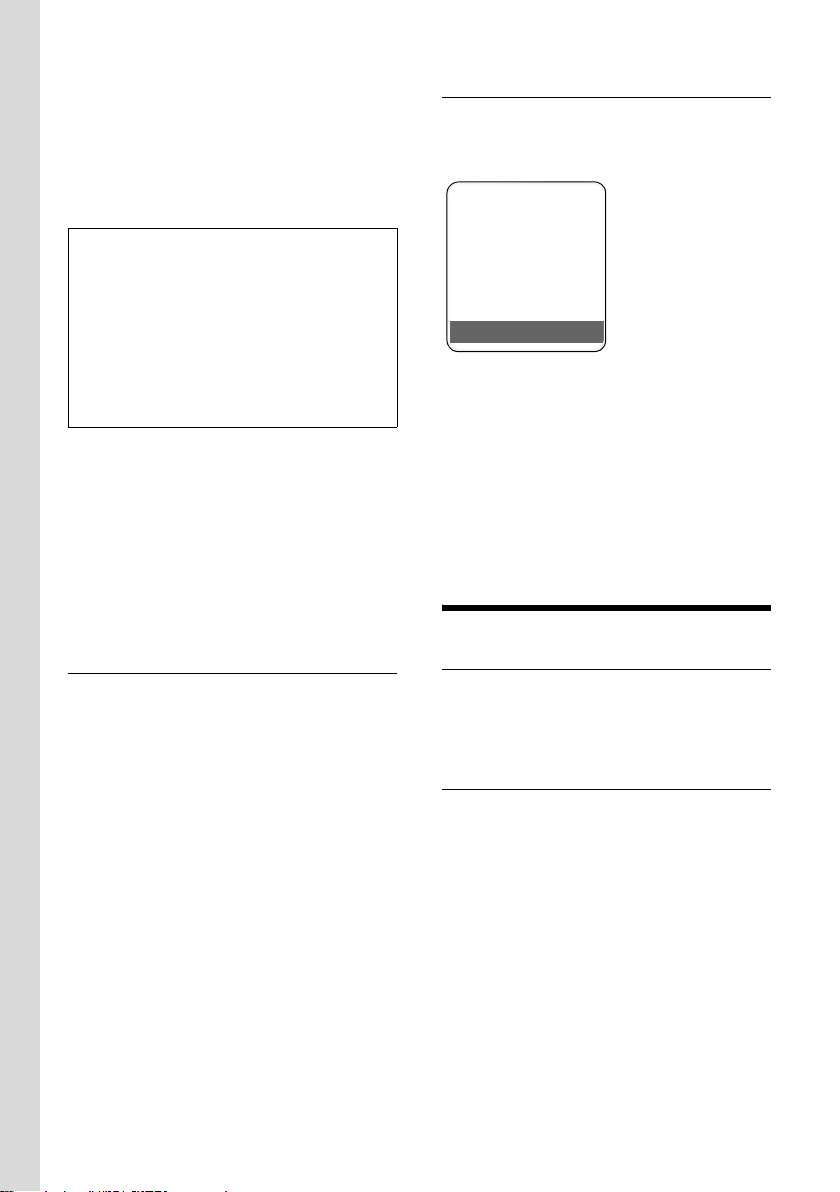
Obsluha prenosnej časti
¤ Na tento účel nechajte prenosnú časť
nepretržite deväť hodín uloženú
v nabíjacej základni. Vaša prenosná
časť nemusí byť pre dobíjanie zapnutá.
¤ Potom prenosnú časť vyberte
z nabíjacej základne a vložte ju späť,
keď budú batérie úplne vybité.
Poznámky:
–Prenosnú časť je možné uložiť len do takej
nabíjacej základne alebo nabíjačky, ktorá je
na to určená.
–Ak sa prenosná časť kvôli prázdnym
batériám vypla a vloží sa potom do
nabíjacej základne, automaticky sa zapne.
– Po prvom nabití a vybití môžete prenosnú
časť položiť naspäť do nabíjacej základne
po každom hovore.
Nezabudnite, prosím:
u Proces nabíjania a vybíjania opakujte
vždy, keď batérie z prenosnej časti
vyberiete a znovu ich vložíte.
u Batérie sa môžu počas dobíjania
zahrievať. Nie je to nebezpečné.
u Kapacita nabitia batérií sa z technických
príčin po určitom čase znižuje.
Nastavenie dátumu a času
Nastavte dátum a čas, aby sa
prichádzajúcim volaniam priraďoval
správny dátum a čas a aby sa dal využívať
budík a kalendár.
¤ Pokiaľ ste dátum a čas ešte nenastavili,
stlačte tlačidlo displeja
otvorili zadávacie políčko.
Na vykonanie zmeny času otvorte
zadávacie políčko cez:
¢ Ð ¢ Datum/Cas
v
§Cas§, aby ste tak
¤ Zmena viacriadkového zadania:
Datum:
Zadajte 8-miestny údaj pre deň,
mesiac, rok.
Cas:
Zadajte 4-miestny údaj pre hodiny a
minúty, napr. Q M 5 pre
7:15 hod.
§Ulozit§ Stlačte tlačidlo displeja.
Displej v pokojovom stave
Ak je telefón prihlásený a čas nastavený,
vyzerá displej v pokoji v závislosti od
základňovej stanice nasledovne (príklad):
ÐV
INT 1
15.11.07 07:15
?SMS
Váš telefón je teraz pripravený na
prevádzku!
Ak sa počas prevádzky vášho telefónu
vyskytnú problémy, prečítajte si rady pre
odstránenie poruchy („Otázky
a odpovede“, s. 26) alebo sa obráťte na
náš zákaznícky servis (Customer Care,
s. 26).
Obsluha prenosnej časti
Zapnutie/vypnutie prenosnej časti
a V stave pokoja stlačte tlačidlo
zloženia a podržte dlhšie
stlačené (potvrdzovací tón).
Zapnutie/vypnutie blokovania tlačidiel
# Tlačidlo s mriežkou dlho
stlačte.
Budete počuť potvrdzovací tón. Ak je
blokovanie tlačidiel zapnuté, budete na
displeji vidieť symbol Ø.
Blokovanie tlačidiel sa pri prichádzajúcom
hovore automaticky vypne. Po ukončení
hovoru sa blokovanie znova zapne.
8
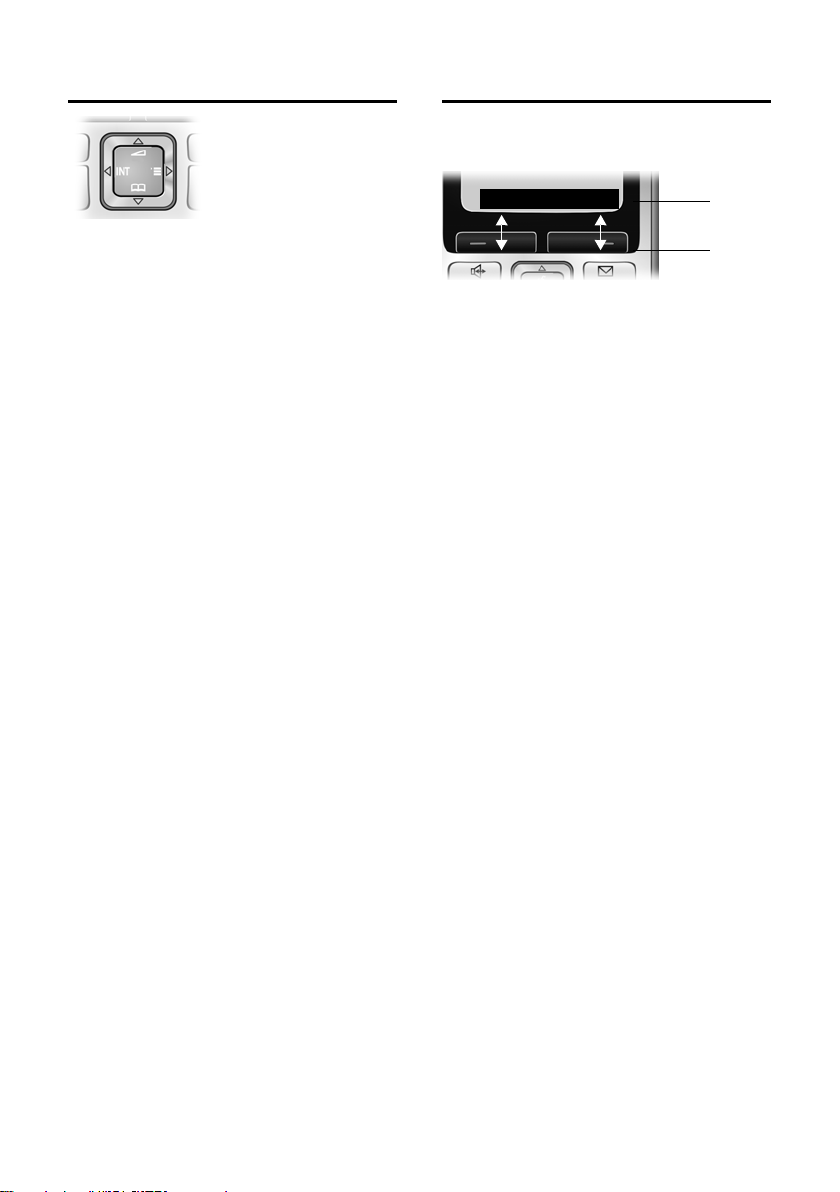
Obsluha prenosnej časti
Ovládacie tlačidlo
Ďalej bude čiernym označená tá strana
ovládacieho tlačidla (hore, dole, vpravo,
vľavo), ktorú v príslušnej situácii ovládania
musíte stlačiť (napr. v pre „stlačiť vpravo
na ovládacie tlačidlo“).
Ovládacie tlačidlo má rôzne funkcie:
V pokojovom stave prenosnej časti
s Otvorte telefónny zoznam.
v Otvorte hlavné menu.
u Otvorenie zoznamu
prenosných častí.
t Vyvolajte menu pre
nastavenie hlasitosti hovoru
(s. 20), vyzváňacích tónov
(s. 20) a upozorňovacích
tónov (s. 22) prenosnej časti.
V hlavnom menu a v zadávacích políčkach
S ovládacím tlačidlom posúvate kurzor
hore t, dolu s, vpravo v alebo vľavo
u.
V zoznamoch a v podmenu
t / s Listovanie po riadkoch hore/
dole.
v Otvorenie podmenu príp.
potvrdenie výberu.
u Návrat o jednu úroveň menu
späťpríp. prerušenie.
Tlačidlá displeja
Funkcie tlačidiel displeja sa menia podľa
situácie obsluhy prístroja. Príklad:
? SMS
1 Aktuálne funkcie tlačidiel displeja sa
zobrazia v najspodnejšom riadku displeja.
2Tlačidlá displeja
Najdôležitejšie symboly displeja sú:
} Ľavé tlačidlo displeja, pokiaľ
ešte nie je obsadené nejakou
funkciou (s. 18).
¨ Otvorte hlavné menu.
§Moznosti§ Otvorte menu závislé od
situácie.
W Tlačidlo pre vymazanie:
vymazať sprava doľava po
znakoch.
” Návrat o jednu úroveň menu
späť príp. prerušenie procesu.
Œ Vybrať e-mailovú adresu
z telefónneho zoznamu.
Ó Skopírovať číslo do
telefónneho zoznamu.
Ÿ Na základniach
s integrovaným odkazovačom:
presmerovať externé volanie
na odkazovač.
• Otvorenie zoznamu pre
opakovanie voľby.
1
2
Počas externého hovoru
s Otvorte telefónny zoznam.
u Naveďte interný spätný dopyt
a vypnite zvuk.
t Zmeňte hlas itosť reprodu ktora
príp. intenzitu hlasitého
hovoru.
9

Obsluha prenosnej časti
Späť do pokojového stavu
Z ľubovoľného miesta v menu sa vrátite
späť do pokojového stavu nasledovne:
¤ Stlačte tlačidlo zloženia a dlhšie.
Alebo:
¤ Nestlačte žiadne tlačidlo: po 2 min.
prejde displej automaticky do stavu
pokoja.
Zmeny, ktoré neboli potvrdené, príp.
uložené do pamäti stlačením
§Ulozit§, §Poslat§ alebo pomocou Ulozit zaznam
§OK§ sa zamietnu.
Príklad pre displej v pokojovom stave je
zobrazený na s. 1.
§OK§, §Ano§,
Štruktúra menu
Funkcie vášho telefónu sa vám ponúkajú
cez menu, ktoré pozostáva z viacerých
úrovní.
Hlavné menu (prvá úroveň menu)
¤ Stlačte v v pokojovom stave
prenosnej časti, aby ste otvorili hlavné
menu.
Funkcie hlavného menu sa zobrazia na
displeji ako zoznam s farebnými symbolmi
a názvami.
Prístup k nejakej funkcii, to znamená
otvoriť prislúchajúce podmenu (ďalšiu
úroveň v menu):
¤ Navigujte pomocou ovládacieho
tlačidla q k funkcii. Vo vrchnom
riadku displeja bude zobrazený názov
funkcie. Stlačte tlačidlo displeja
§OK§.
Podmenu
Funkcie podmenu budú zobrazené vo
forme zoznamu.
Prístup k funkcii:
¤ S ovládacím tlačidlom q prejdite
k funkcii a stlačte
§OK§.
Ak tlačidlo zloženia a stlačíte raz
krátko, prejdete späť do predchádzajúcej
úrovne menu príp. prerušíte proces.
Znázornenie v návode na obsluhu
Kroky obsluhy sú znázornené skrátene.
Príklad
Znázornenie:
v ¢ Ð ¢ Datum/Cas
znamená:
v Stlačte tlačidlo, aby sa
zobrazilo hlavné menu.
Ð S ovládacím tlačidlom q
listujte k podmenu Nastaveni
astlačte
Datum/Cas S ovládacím tlačidlom q
listujte k funkcii a stlačte
§OK§.
§OK§.
Ďalšie spôsoby znázornenia:
c / Q / * atď.
Stlačte zobrazené tlačidlo na
prenosnej časti.
~ Zadávanie číslic alebo písmen.
Príklady pre zadania menu a viacriadkové
zadania nájdete v dodatku tohto návodu
na obsluhu, s. 28.
Korektúra nesprávnych zadaní
Nesprávne znaky v texte opravíte tak, že
pomocou ovládacieho tlačidla prejdete
k príslušnému nesprávnemu zadaniu.
Potom môžete:
u pomocou ~ vymazať znak vľavo od
kurzora,
u pridať znak vľavo od kurzora,
u pri zadávaní času a dátumu atď.
prepísať príslušný znak (bliká).
10

ECO DECT
ECO DECT
ECO DECT znamená zníženie spotreby
elektrickej energie použitím úsporného
sieťového adaptéra a zároveň zníženie
vysielacieho výkonu základne.
Vaša prenosná časť ešte zníži vysielací
výkon v závislosti od jej vzdialenosti
k základni.
Telefonovanie
Externé volanie
Za externé volania sa považujú volania do
verejnej telefónnej siete.
~c Zadajte číslo a stlačte tlačidlo
prevzatia.
Alebo:
c~ Tlačidlo prijatia hovoru c
dlho stlačte a potom zadajte
číslo.
Tlačidlom zloženia a môžete vytáčanie
prerušiť.
Počas hovoru sa vám zobrazí dĺžka trvania
hovoru.
Poznámky:
Vytáčanie pomocou telefónneho zoznamu,
zoznamu funkcie Call-by-Call (s. 1, s. 12) alebo
zoznamu opakovanej voľby (s. 16) ušetrí
opakované zadávanie čísiel a predvolieb
sieťových operátorov („Call-by-Call-čísla“).
Ukončenie hovoru
a Stlačte tlačidlo zloženia.
Prijatie volania
Prichádzajúci hovor sa na prenosnej časti
signalizuje trojnásobne: vyzváňaním,
zobrazením na displeji a blikaním tlačidla
hlasitého telefonovania d.
Máte nasledujúce možnosti, ako hovor
prijať:
¤ Stlačte tlačidlo prevzatia c.
¤ Stlačte tlačidlo hlasitého telefonovania
d.
Ak prenosná časť stojí v nabíjacej základni
a je zapnutá funkcia Aut.prijem vol. (s. 20),
prenosná časť automaticky príjme
volanie, keď ju vyberiete z nabíjacej
základne.
Ak tón zvonenia ruší, stlačte tlačidlo
displeja
prijať dovtedy, pokiaľ je zobrazené na
displeji.
§VyzvVyp§. Volanie môžete ešte
Hlasité telefonovanie
Pri hlasitom telefonovaní nedržte
prenosnú časť pri uchu, ale položte ju
napr. pred seba na stôl. Tak sa môžu na
telefonáte zúčastniť aj iní.
Zapnutie/vypnutie hlasitého telefonovania
Zapnutie pri voľbe
~d Zadajte číslo a stlačte tlačidlo
hlasitého telefonovania.
¤ Ak necháte niekoho načúvať, mali by
ste to vášmu kontaktnému partnerovi
oznámiť.
Zmena medzi telefonovaním cez slúchadlo
a hlasitým telefonovaním
d Stlačte tlačidlo hlasitého
telefonovania.
Počas hovoru zapnete alebo vypnete
hlasité telefonovanie.
Ak chcete počas hovoru vložiť prenosnú
časť do nabíjacej základne :
¤ Pri umiestňovaní prenosnej časti
podržte stlačené tlačidlo pre hlasité
telefonovanie d. Ak tlačidlo
hlasitého telefonovania d nesvieti,
stlačte tlačidlo znovu.
Ako zmeníte hlasitosť hlasitého
telefonovania, pozri s. 20.
11

Používanie telefónneho zoznamu a zoznamov
Vypnutie zvuku
Počas externého hovoru môžete vypnúť
mikrofón vašej prenosnej časti. Váš
kontaktný partner bude potom počuť
vyčkávaciu melódiu.
u Stlačte ovládacie tlačidlo
vľavo, aby ste vypli zvuk
prenosnej časti.
” Stlačte tlačidlo displeja, aby
ste vypnutie zvuku zrušili.
Interné volanie
Interné hovory s inými, na tej istej
základnej stanici prihlásenými
prenosnými časťami, sú bezplatné.
Volanie na určitú prenosnú časť
u Začnite interné volanie.
~ Zadajte číslo prenosnej časti.
Alebo:
u Začnite interné volanie.
s Zvoľte prenosnú časť.
c Stlačte tlačidlo prevzatia.
Volanie všetkých prenosných častí
(„hromadné volanie“)
u Začnite interné volanie.
* Stlačte tlačidlo s hviezdičkou.
Budú volané všetky prenosné
časti.
Ukončenie hovoru
a Stlačte tlačidlo zloženia.
Používanie telefónneho
zoznamu a zoznamov
Do telefónneho zoznamu a do zoznamu
Call-by-Call môžete uložiť celkom
250 záznamov.
Telefónny zoznam a zoznam Call-by-Call si
vytvorte individuálne pre vašu prenosnú
časť. Zoznamy/zápisy však môžete
posielať na iné prenosné časti (s. 14).
Telefónny zoznam/zoznam Call-by-Call
Poznámka:
Pre rýchly prístup na číslo z telefónneho
zoznamu alebo zoznamu Call-by-Call (skrátená
voľba), môžete dané číslo priradiť nejakému
tlačidlu.
Telefónny zoznam
V telefónnom zozname uložíte
u Až max. tri čísla a príslušné mená
apriezviská,
u VIP poznámku a VIP vyzváňací tón
(voliteľné),
u e-mailovú adresu (voliteľné),
u obrázky CLIP (voliteľné),
u výročia so signalizáciou.
¤ Telefón ny zoznam otvorte v stave
pokoja s tlačidlom s.
Dĺžka záznamov (telefónny zoznam)
3 čísla: vždy max. 32 číslic
Meno a priezvisko: vždy max. 16 znakov
E-mailová adresa: max. 60 znakov
12
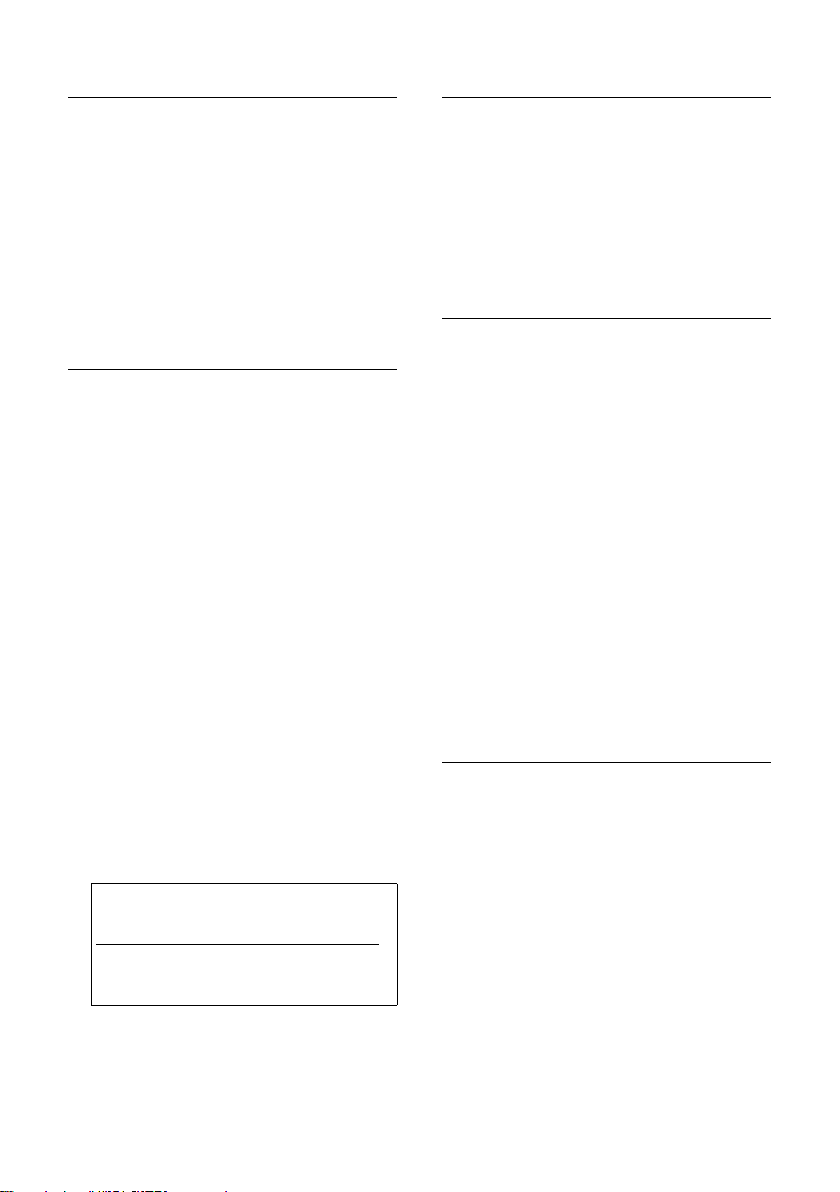
Používanie telefónneho zoznamu a zoznamov
Zoznam Call-by-Call
V zozname Call-by-Call uložte predvoľby
sieťových operátorov (tzv. „Call-by-Callčísla“).
¤ Zoznam Call-by-Call otvorte
v pokojovom stave tlačidlom C.
Dĺžka záznamov
Číslo: max. 32 číslic
Meno: max. 16 znakov
Uloženie čísla do telefónneho zoznamu
s ¢ Novy zaznam
¤ Zmena viacriadkového zadania:
Krestni jmeno / Prijmeni:
Zadajte v najmenej jednom políčku
nejaké meno.
Telefon / Telefon (Kancelar) / Telefon (Mobil)
Zadajte v najmenej jednom políčku
nejaké číslo.
E-mail
Zadajte e-mailovú adresu.
Vyroci:
Zap. alebo zvoľte Vyp.
Pri nastavení Zap.:
Narozeniny-Datum a Narozeniny (Cas)
zadajte (s. 15) a zvoľte druh
signalizácie: Narozeniny (Signal).
Foto volajiciho
Príp. zvoľte obrázok, ktorý sa má
zobraziť pri volaní určitého volajúceho
účastníka (s. 21). Predpoklad:
Sprostredkovanie čísla volajúceho
(CLIP).
Poznámka:
Informujte sa na internete na
www.siemens.com/gigasetcustomercare
na ktorej základňovej stanici vaša prenosná
časť podporuje túto výkonovú
charakteristiku.
,
¤ Uložte zmeny: (s. 29).
Uloženie čísla v zozname Call-by-Call
C ¢ Novy zaznam
¤ Zmena viacriadkového zadania:
Jmeno:
Zadajte meno.
Cislo:
Zadajte číslo.
Poradie záznamov telefónneho zoznamu/zoznamu Call-by-Call
Záznamy telefónneho zoznamu sa
všeobecne zoraďujú abecedne podľa
priezviska. Medzery a čísla majú pritom
prvú prioritu. Ak sa do telefónneho
zoznamu zadá len meno, zaradí sa toto
namiesto priezviska do poradia.
Poradie zoradenia je nasledovné:
1. Medzery
2. Číslice (0–9)
3. Písmená (abecedne)
4. Ostatné znaky
Ak chcete abecedné poradie záznamov
obísť, zadajte pred prvé písmeno
priezviska medzeru alebo nejaké číslo.
Tieto záznamy sa posunú na začiatok
telefónneho zoznamu.
Výber záznamu z telefónneho zoznamu/zoznamu Call-by-Call
s / C Otvorte telefónny zoznam
alebo zoznam Call-by-Call.
Máte nasledujúce možnosti:
u Pomocou s prejdite k požadovanému
záznamu, až kým nebude vybraté
hľadané meno.
u Prvý znak mena (v telefónnom
zozname: zadajte prvé písmeno
priezviska príp. mena, ak je zapísané
len meno), príp. listujte k záznamu
pomocou s.
13
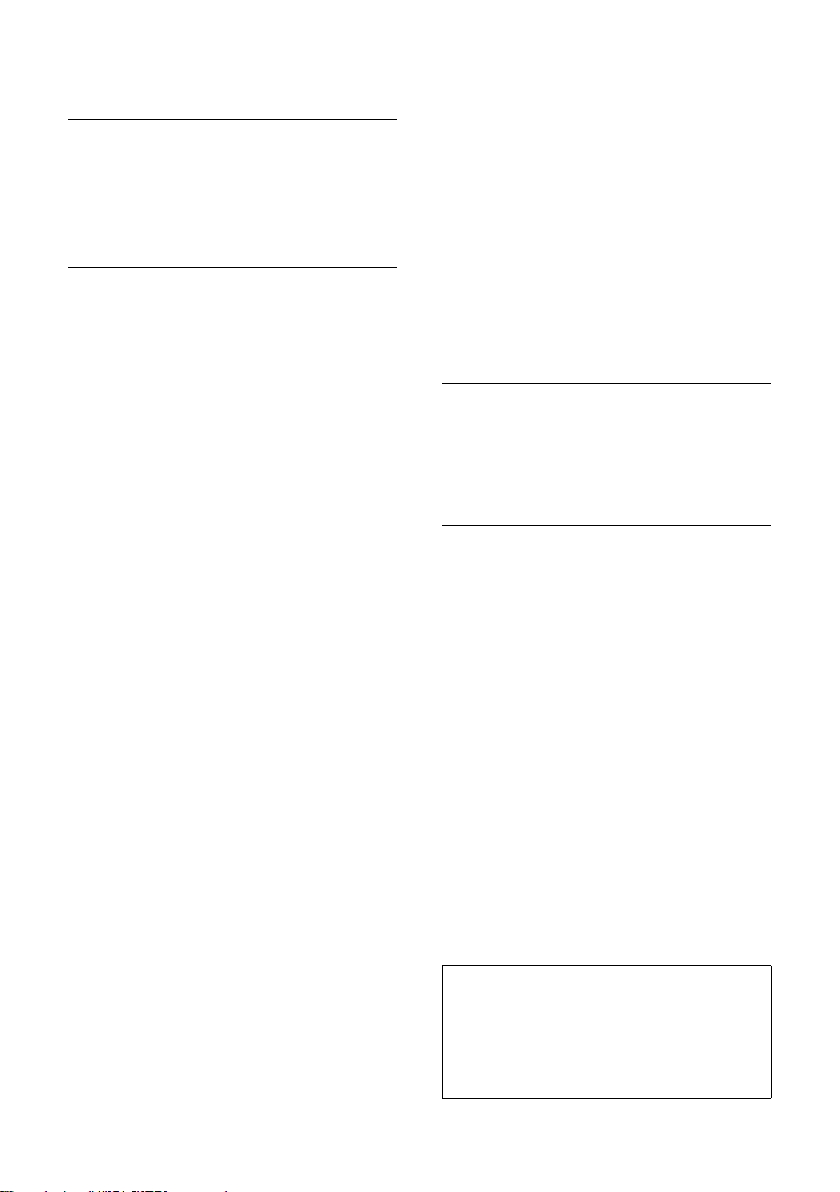
Používanie telefónneho zoznamu a zoznamov
Vytáčanie pomocou telefónneho zoznamu a zoznamu Call-by-Call
s / C ¢ s (Vybrať záznam)
c Stlačte tlačidlo prevzatia
hovoru. Číslo sa vytočí.
Spravovanie záznamov telefónneho zoznamu/zoznamu Call-by-Call
s / C ¢ s (Vybrať záznam)
Prezeranie záznamu
§Zobraz.§ Stlačte tlačidlo displeja.
Záznam sa zobrazí.
Späť pomocou
§OK§.
Zmena záznamu
§Zobraz.§ §Zmenit§
Tlačidlá displeja stlačte za
sebou.
¤ Vykonajte a uložte zmeny.
Využitie ďalších funkcií
s / C ¢ s (Vybrať záznam)
¢ §Moznosti§ (Otvoriť menu)
Nasledujúce funkcie môžete vybrať
pomocou q:
Pouzit cislo
Uložené číslo zmeňte, doplňte alebo
uložte ako nový záznam; k tomu po
zobrazení čísla stlačte Ó.
Zmenit zaznam
Zmena vybraného záznamu.
Smazat zaznam
Vymažte vybraný záznam.
Zaznam jako VIP (len telefónny zoznam)
Označte záznam v telefónnom
zozname ako VIP (Very Important
Person - veľmi dôležitá osoba)
a priraďte mu určitú vyzváňaciu
melódiu. Podľa vyzváňacej melódie
rozpoznáte VIP-volania.
Predpoklad: Sprostredkovanie čísla
volajúceho.
Poslat zaznam
Zaslanie jednotlivého záznamu na
prenosnú časť (s. 14).
Smazat seznam
Vymažte všetky záznamy
v telefónnom zozname alebo
v zozname Call-by-Call.
Poslat seznam
Zaslanie kompletného zoznamu na
niektorú prenosnú časť (s. 14).
Volna pamet
Nechajte zobraziť počet ešte voľných
záznamov v telefónnom
zozname(s. 12) a v zozname
Call-by-Call.
Voľba cez tlačidlá skrátenej voľby.
¤ Príslušné tlačidlo skrátenej voľby
dlhšie stlačte (s. 18).
Prenesenie telefónneho zoznamu/ zoznamu Call-by-Call na inú prenosnú časť
Predpoklady:
u Prenosné časti príjemcu a odosielateľa
sú prihlásené na tej istej základňovej
stanici.
u Druhá prenosná časť a základná stanica
môžu posielať a prijímať záznamy
telefónneho zoznamu.
s / C
¢ s (záznam vybrať)
¢ §Moznosti§ (otvoriť menu) ¢ Poslat
zaznam / Poslat seznam
s Zvoľte interné číslo prenosnej
časti príjemcu a stlačte
Môžete preniesť viaceré jednotlivé interné
záznamy za sebou tak, že na opýtanie
Odeslat dalsi zaznam? odpoviete s
Úspešný prenos bude potvrdený hlásením
a potvrdzovacím tónom na prenosnej časti
príjemcu.
Poznámka:
Kompletný telefónny zoznam môžete poslať
aj pomocou prenosu údajov, bez toho aby ste
otvorili telefónny zoznam:
v ¢ í ¢ Prenos dat
¢ na Interni pr.
§OK§.
§Ano§.
¢ Telefon.seznam
14

Používanie telefónneho zoznamu a zoznamov
Nezabudnite, prosím:
u Záznamy s identickými telefónnymi
číslami sa u príjemcu neprepíšu.
u Prenos sa preruší, ak telefón zvoní
alebo je pamäť slúchadla príjemcu
plná.
Prevzatie zobrazeného čísla do telefónneho zoznamu
Do telefónneho zoznamu môžete prevziať
čísla, ktoré sa zobrazia v zozname, napr.
v zozname volaní alebo v zozname
opakovanej voľby, v nejakej SMS
(v závislosti od základňovej stanice) alebo
počas hovoru.
Ak máte CNIP, potom sa aj prvých
16 znakov prenášaného mena preberie
do riadku Jmeno.
Zobrazí sa nejaké číslo:
§Moznosti§ ¢ Poslat do tel.s.
¤ Záznam doplňte, pozri s. 13.
Počas prenosu čísla zo zoznamu
odkazovača (závisí od základne) sa
reprodukcia odkazov preruší.
Prevzatie čísla alebo e-mailovej adre sy z telefónneho zoznamu
V mnohých situáciách pri obsluhe môžete
otvoriť telefónny zoznam, napr. aby ste
prevzali nejaké číslo alebo e-mailovú
adresu. Vaša prenosná časť nemusí byť
vstave pokoja.
¤ Podľa situácie obsluhy otvorte
telefónny zoznam pomocou s alebo
Ò alebo
q Zvoľte záznam (s. 13).
¨ Telefon.seznam.
Uloženie výročia v telefónnom zozname
Ku každému číslu v telefónnom zozname
môžete uložiť výročie a uviesť čas, kedy
má pri danom výročí nastať pripomenutie
(stav pri dodaní: Vyroci: Vyp.).
Výročia sa automaticky prevezmú do
kalendára (s. 23).
¢ s (Vybrať záznam; s. 13)
s
§Zobraz.§ §Zmenit§
Tlačidlá displeja stlačte za
sebou.
s Prechod na iný riadok Vyroci:.
v Zvoľte Zap.
¤ Zmena viacriadkového zadania:
Narozeniny-Datum
Zadajte deň/mesiac/rok 8-miestnym
zadaním.
Narozeniny (Cas)
Uveďte hodinu/minútu pre
pripomínajúce volanie 4-miestnym
zadaním.
Narozeniny (Signal)
Zvoľte druh signalizácie.
¤ Uložte zmeny: (s. 29).
Vypnutie výročia
s ¢ s (Vybrať záznam; s. 13)
§Zobraz.§ §Zmenit§
Tlačidlá displeja stlačte za
sebou.
s Prechod na iný riadok Vyroci:.
v Zvoľte Vyp.
§Ulozit§ Stlačte tlačidlo displeja.
Pripomínajúce volanie v deň výročia
Pripomínajúce volanie bude signalizované
zvoleným tónom zvonenia na prenosnej
časti.
Máte nasledujúce možnosti:
§SMS§ Napísať SMS.
§Vyp.§ Stlačte tlačidlo displeja pre
potvrdenie a ukončenie
pripomínajúceho volania.
15
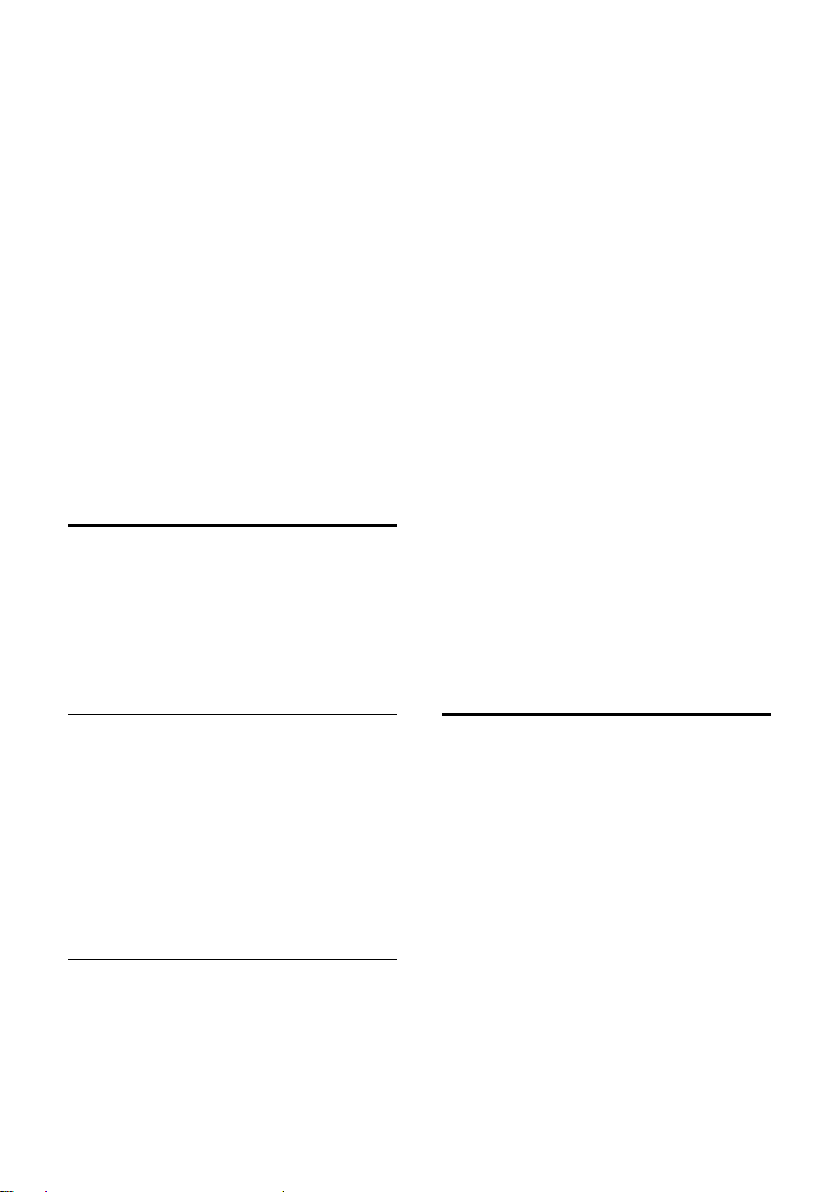
Používanie telefónneho zoznamu a zoznamov
Prezeranie zmeškaného výročia
Na niektoré prečiarknuté a nepotvrdené
výročie budete upozornení v stave pokoja
pomocou jednorazovým zobrazením
§Termin§.
¤ Prezeranie termínu:
§Termin§ Stlačte tlačidlo displeja.
Máte nasledujúce možnosti:
§SMS§ Napísať SMS (v závislosti od
základnej stanice).
§Smazat§ Vymazať pripomienku.
Po vymazaní stlačte tlačidlo
displeja ” alebo
Späť v stave pokoja sa
už viac nezobrazí.
Zmeškané výročia si môžete prezrieť ešte
aj dodatočne (pozri s. 24).
Zoznam opakovanej voľby
V zozname opakovanej voľby sa nachádza
dvadsať naposledy volaných čísiel na
prenosnej časti (max. 32 číslic). Ak sa
niektoré z týchto čísiel nachádza
v telefónnom zozname alebo v zozname
Call-by-Call, zobrazí sa príslušný názov.
Manuálne opakovanie voľby
c Krátko stlačte tlačidlo.
s Vyberte záznam.
c Tlačidlo prijatia hovoru stlačte
znova. Číslo sa vytočí.
Pri zobrazení nejakého mena si môžete
pomocou tlačidla displeja
zobraziť príslušné číslo.
§Zpet§:
§Termin§
§Zobraz.§ nechať
Nasledujúce funkcie môžete vybrať
pomocou q:
Poslat do tel.s.
Záznam preberiete do telefónneho
zoznamu (s. 12).
Autom.opak.volby
Zvolené číslo bude automaticky
vytáčané v pravidelných odstupoch
(min. každých 20 sek.). Pritom bliká
tlačidlo pre hlasité telefonovanie,
„hlasitý hovor“ je zapnutý.
–Účastník sa ohlási: c Stlačte
tlačidlo prevzatia. Funkcia je
ukončená.
– Nehlási sa žiadny účastník: Hovor sa
preruší po cca 30 sek. Po stlačení
ľubovoľného tlačidla alebo desiatich
bezúspešných pokusoch sa funkcia
ukončí.
Pouzit cislo (ako v telefónnom zozname,
s. 14)
Smazat zaznam (ako v telefónnom
zozname, s. 14)
Smazat seznam (ako v telefónnom
zozname, s. 14)
Vyvolanie zoznamov pomocou tlačidla správ
Po prijatí nového zápisu do zoznamu
zaznie upozorňujúci tón. Tlačidlo správ
f bliká (zhasne po stlačení tlačidla).
V stave pokoja sa pre novú správu zobrazí
symbol na displeji.
Keď stlačíte tlačidlo f, vyvoláte tie
zoznamy, ktoré obsahujú nové správy.
Spravovanie záznamov v zozname pre opakovanie voľby
c Krátko stlačte tlačidlo.
s Vyberte záznam.
§Moznosti§ Otvorte menu.
16
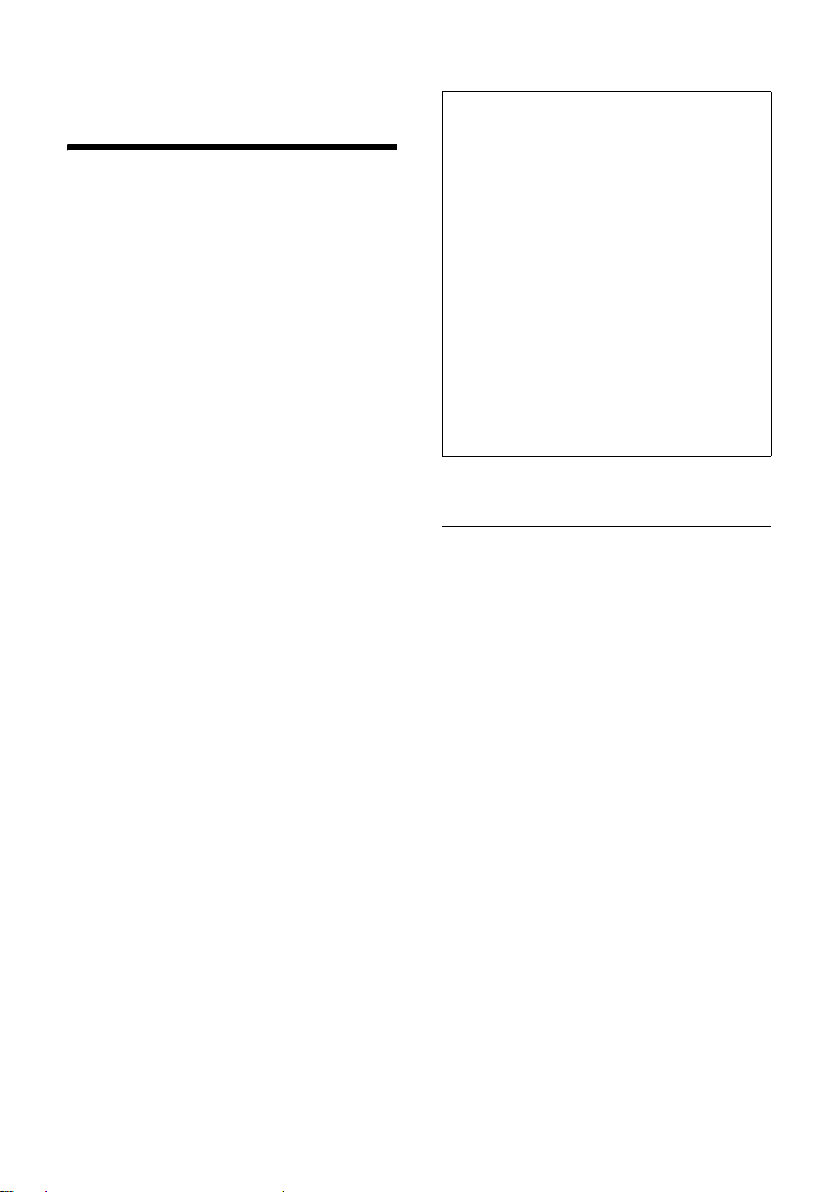
Používanie prenosnej časti pre babyalarm
Používanie prenosnej časti
pre babyalarm
Ak je režim babyalarmu zapnutý, dôjde
k zavolaniu na uložené cieľové telefónne
číslo vtedy, ak bude dosiahnutá
definovaná úroveň hladiny hluku. Ako
cieľové číslo môžete vo vašej prenosnej
časti uložiť interné alebo externé číslo.
Zvonenie funkcie babyalarm na externé
číslo sa preruší po cca 90 sek. Zvonenie
funkcie babyalarm na interné číslo
(prenosnú časť) sa preruší po cca 3 min.
(v závislosti od základne). Počas
babyalarmu sú všetky tlačidlá
zablokované, až na tlačidlo ukončenia
hovoru. Reproduktor prenosnej časti má
vypnutý zvuk.
V režime babyalarmu budú prichádzajúce
volania na prenosnej časti signalizované
bez tónu zvonenia a budú zobrazované
len na displeji. Displej a klávesnica nebudú
osvetlené, aj upozorňovacie tóny budú
vypnuté.
Ak nejaké prichádzajúce volanie
prevezmete, režim babyalarmu sa na čas
trvania telefonátu preruší, funkcia ostane
zapnutá.
Ak prenosnú časť vypnete a znovu
zapnete, zostane režim babyalarmu
zachovaný.
Pozor!
– Pri uvedení do prevádzky
bezpodmienečne preverte funkčnosť.
Skontrolujte napr. citlivosť. Preskúšajte
napr. zostavenie spojenia, ak presmerujete babyalarm na nejaké externé
číslo.
– Zapnutá funkcia značne znižuje
prevádzkový čas vašej prenosnej časti.
Prenosnú časť príp. vložte do nabíjacej
základne. Tým sa zabezpečí, že sa batéria
nevybije.
– Vzdialenosť medzi prenosnou časťou
adieťaťom by mala byť optimálne 1 až
2 metre. Mikrofón musí byť nasmerovaný
kdieťaťu.
– Pripojenie (volanie), na ktoré sa babyalarm
presmeruje, nesmie byť blokované
zapnutým odkazovačom.
Aktivovanie funkcie Babyalarm a zadanie cieľového volacieho čísla
v ¢ í ¢ Sledovani zvuku
¤ Zmena viacriadkového zadania:
Sledov.zv.:
Pre zapnutie Zap. zvoľte.
Alarm na:
Externé číslo: Vyberte číslo
z telefónneho zoznamu (stlačte tlačidlo
displeja
Zobrazené budú len posledné 4
číslice.
Interné číslo:
Ò) alebo priamo zadajte.
§Moznosti§ ¢ INT ¢ §OK§
¢ s (Zvoľte prenosnú časť alebo Na
vsechny, ak sa majú zavolať všetky
prihlásené prenosné časti) ¢ §OK§.
Citlivost:
Nastavte citlivosť pre hladinu hluku
(nizka alebo vysoka).
¤ Uložte nastavenia pomocou §Ulozit§.
17
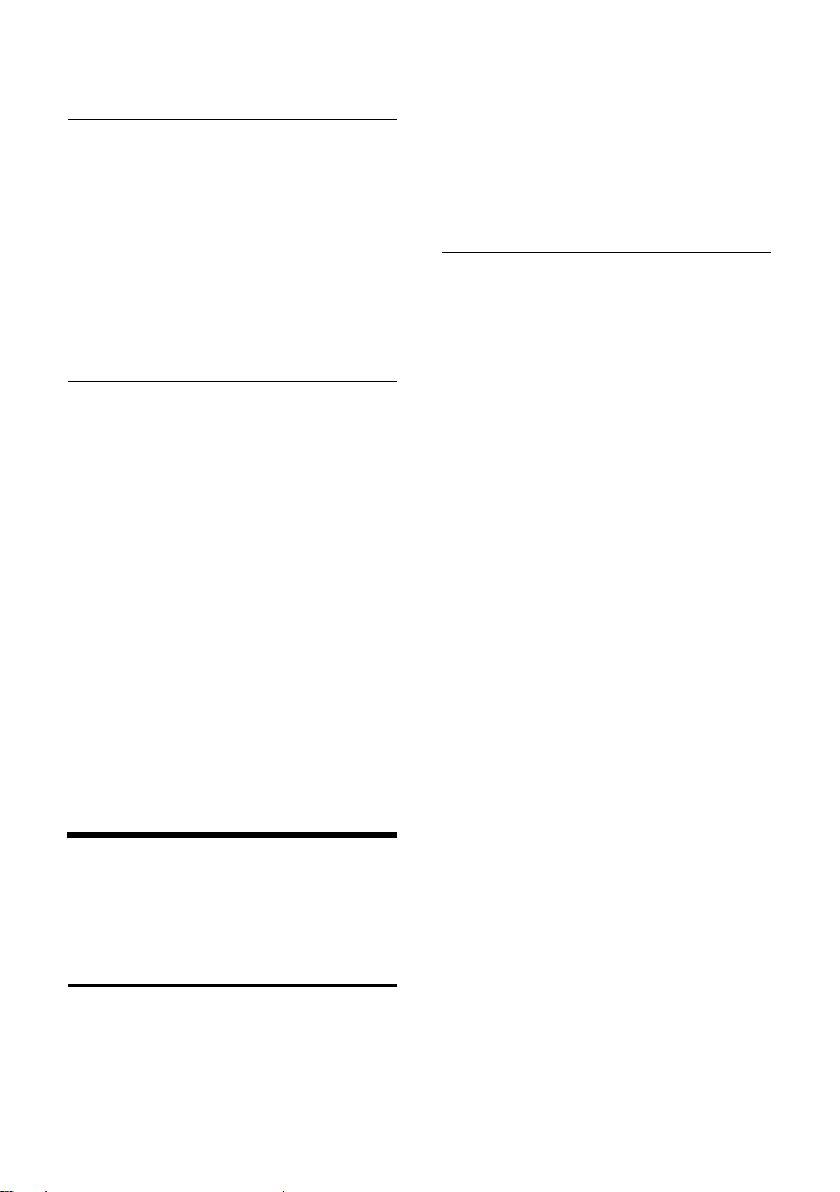
Nastavenie prenosnej časti
Zmena nastaveného cieľového volacieho čísla
v ¢ í ¢ Sledovani zvuku
s Prechod na iný riadok Alarm
na:.
X príp.
§Smazat§
Vymažte uložené číslo.
¤ Číslo zadajte a uložte tak, ako je to
popísané v časti „Aktivovanie funkcie
Babyalarm a zadanie cieľového
volacieho čísla“ (s. 17).
Externé deaktivovanie babyalarmu
Predpoklady: Telefón musí podporovať
tónovú voľbu a babyalarm prechádza na
externé cieľové číslo.
¤ Prijmite volanie aktivované
babyalarmom a stlačte tlačidlá 9 ;.
Po ukončení spojenia bude funkcia
deaktivovaná. Potom už nebude
nasledovať žiadny opätovný babyalarm.
Ostatné nastavenia funkcie babyalarm na
prenosnej časti (napr. žiadny tón
zvonenia) zostanú zachované tak dlho,
pokým na prenosnej časti stlačíte tlačidlo
displeja
Ak chcete babyalarm s tým istým číslom
znova aktivovať:
§Vyp.§.
¤ Aktiváciu znovu zapnite a pomocou
§Ulozit§ uložte.
Nastavenie prenosnej časti
Vaša prenosná časť je nastavená vopred.
Nastavenia môžete individuálne zmeniť.
Rýchly prístup k funkciám a číslam
Ľavé tlačidlo displeja ako aj číslicové
tlačidlá Q a 2 až O môžete
obsadiť vždy jedným číslom alebo jednou
funkciou. Pravé tlačidlo displeja je vopred
obsadené nejakou funkciou. Obsadenie
môžete zmeniť.
Vytočenie čísla príp. spustenie príslušnej
funkcie prebehne potom jedným
stlačením tlačidla.
Obsadenie číslicového tlačidla/ľavého tlačidla displeja
Predpoklad: Číslicové tlačidlo príp. ľavé
tlačidlo displeja ešte nie je obsadené
číslom alebo funkciou.
¤ Stlačte tlačidlo displeja } príp.
dlhšie stlačte číslicové tlačidlo.
Otvorí sa zoznam možných obsadení
tlačidiel. Na výber je nasledovné:
Zkracena volba / Zvlastni seznam
Obsaďte tlačidlo číslom z telefónneho
zoznamu príp. zoznamu Call-by-Call.
Otvorí sa telefónny zoznam príp.
zoznam Call-by-Call.
¤ Vyberte záznam a stlačte §OK§.
Ak vymažete alebo zmeníte záznam
v telefónnom zozname príp. v zozname
Call-by-Call, nebude to mať vplyv na
obsadenie číslicového tlačidla príp.
tlačidla displeja.
Sledovani zvuku
Obsaďte tlačidlo s menu pre nastavenie
a zapnutie babyalarmu.
Budik
Obsaďte tlačidlo s menu pre nastavenie
a zapnutie budíka (pozri s. 23).
Kalendar
Vyvolajte kalendár/zapíšte nový termín.
Dalsi funkce...
V závislosti od vašej základne prístroja
sú ešte možné ďalšie obsadenia
tlačidiel.
Ak je ľavé tlačidlo displeja obsadené,
zobrazí sa v najspodnejšom riadku displeja
nad tlačidlom displeja zvolená funkcia,
príp. meno volaného čísla v telefónnom
zozname, príp. v zozname Call-by-Call
(príp. v skratke).
18
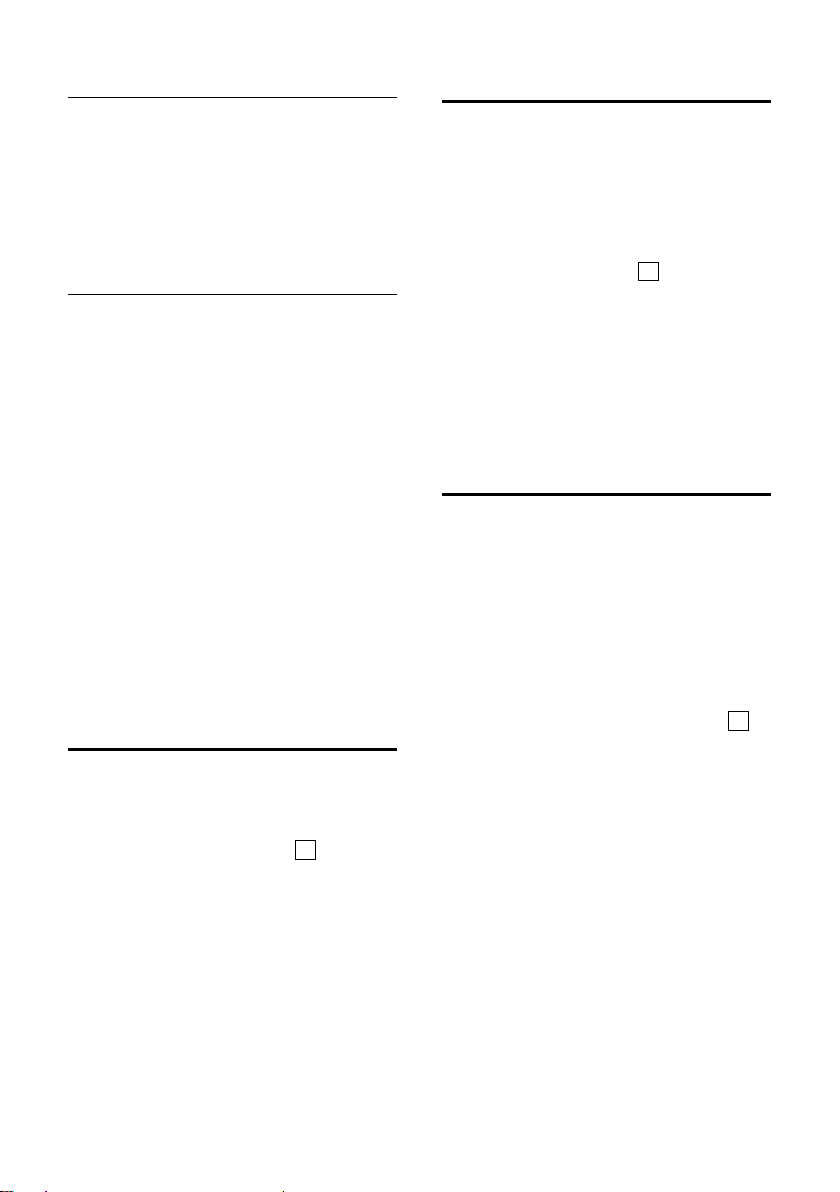
Nastavenie prenosnej časti
Spustenie funkcie, vytočenie čísla
V stave pokoja prenosnej časti stlačte
číslicové tlačidlo dlhšie príp. tlačidlo
displeja kratšie.
Podľa obsadenia tlačidiel:
u Čísla budú priamo vytáčané.
u Otvorí sa menu funkcie.
Zmena obsadenia niektorého tlačidla
Tlačidlo displeja
¤ Stlačte ľavé alebo pravé tlačidlo
displeja dlhšie.
Otvorí sa zoznam možných obsadení
tlačidiel.
¤ Postupujte ďalej tak, ako to bolo
popísané pri prvom obsadení tlačidla
(s. 18).
Číslicové tlačidlo
¤ Stlačte krátko číslicové tlačidlo.
§Zmenit§ Stlačte tlačidlo displeja.
Zobrazí sa zoznam možných
obsadení tlačidiel.
¤ Postupujte ďalej tak, ako to bolo
popísané pri prvom obsadení tlačidla
(s. 18).
Zmena jazyka na displeji
Texty na displeji si môžete nechať zobraziť
v rôznych jazykoch.
¢ Ð ¢ Prenosna cast ¢ Jazyk
v
Aktuálny jazyk je označený s .
s Vyberte jazyk a stlačte §OK§.
a Dlho stlačte (pokojový stav).
Ak ste nedopatrením nastavili jazyk, ktorý
je pre vás nezrozumiteľný:
v N 4
Stlačte tlačidlá za sebou.
s Zvoľte správny jazyk
astlačte
§OK§.
‰
Nastavenie displeja
Môžete si zvoliť medzi štyrmi farebnými
schémami a viacerými stupňami
kontrastu.
¢ Ð ¢ Displej
v
Barva displeje Vyberte a stlačte §OK§.
s Zvoľte farebnú schému
astlačte
farba).
a Krátko stlačte.
Kontrast Vyberte a stlačte
r Vyberte kontrast.
§Ulozit§ Stlačte tlačidlo displeja.
a Dlho stlačte (pokojový stav).
‰
§OK§ ( = aktuálna
§OK§.
Nastavenie šetriča displeja
V stave pokoja si môžete nechať zobraziť
niektorý obrázok z Spavce souboru (s. 21)
ako šetrič displeja. Nahradí zobrazenie
v pokojovom stave. Tým je možné prekryť
dátum, čas a meno.
Šetrič displeja nebude v určitých
situáciách zobrazený, napr. počas hovoru
alebo keď je prenosná časť odhlásená.
Ak je šetrič displeja aktivovaný, je daný
bod menu Sporic displeje označený s .
¢ Ð ¢ Displej ¢ Sporic displeje
v
Zobrazí sa aktuálne nastavenie.
‰
¤ Zmena viacriadkového zadania:
Aktivace:
Vyberte Zap. (zobrazí sa šetrič displeja)
alebo Vyp. (bez šetriča displeja).
Vyber::
Príp. zmeňte šetrič displeja (pozri dolu).
¤ Uložte zmeny: (s. 29).
Ak šetrič displeja dané zobrazenie
prekrýva, stlačte krátko a, aby sa
displej v stave pokoja zobrazil s časom
adátumom.
19
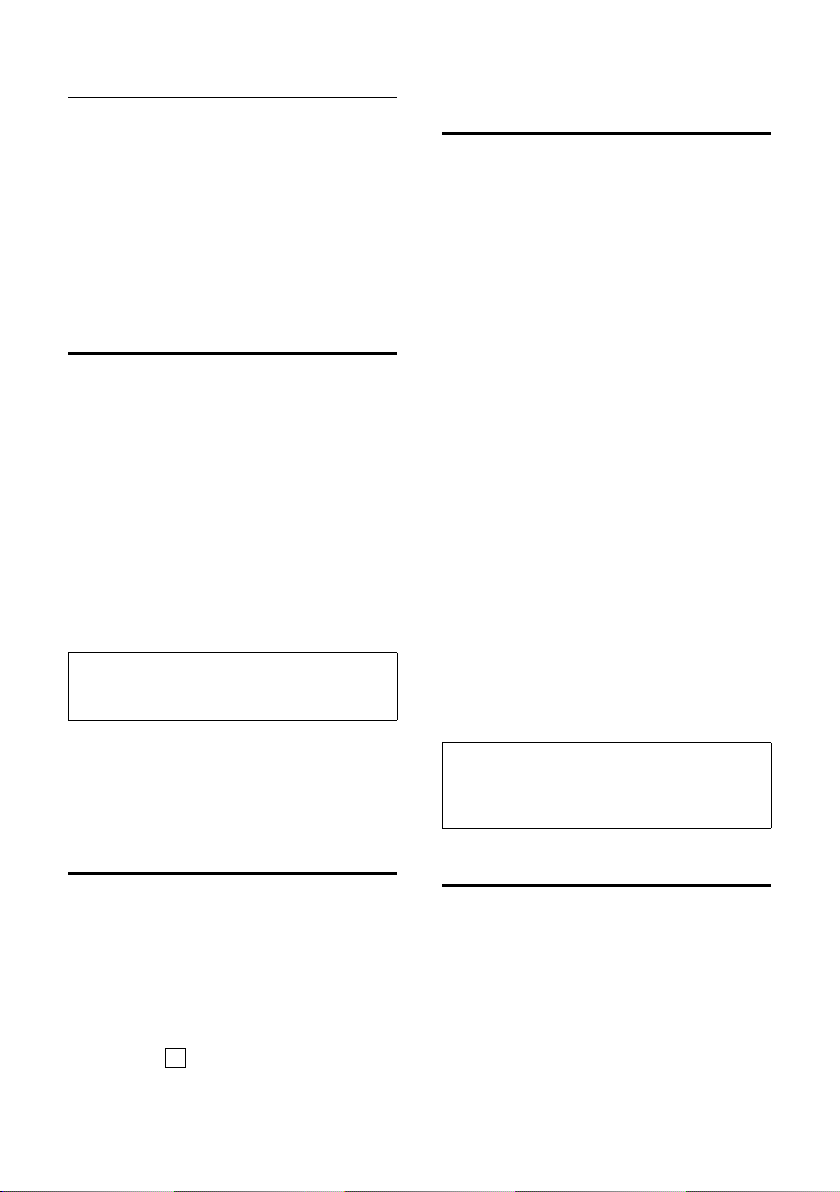
Nastavenie prenosnej časti
Zmena šetriča displeja
v ¢ Ð ¢ Displej ¢ Sporic displeje
s Prejdite do riadku Vyber:.
§Zobraz.§ Stlačte tlačidlo displeja.
Zobrazí sa aktívny šetrič
displeja.
s Zvoľte šetrič displeja a
stlačte.
§Zmenit§
¤ Uložte zmeny: (s. 29).
Nastavenie osvetlenia displeja
V závislosti od toho, či je prenosná časť
uložená v nabíjacej základni alebo nie,
môžete zapnúť alebo vypnúť osvetlenie
displeja. Ak je zapnuté, displej trvale svieti
so zníženým jasom.
¢ Ð ¢ Displej ¢ Podsviceni
v
Zobrazí sa aktuálne nastavenie.
¤ Zmena viacriadkového zadania:
V nabijecce
Zap. alebo zvoľte Vyp.
Mino nabijecku
Zap. alebo zvoľte Vyp.
Poznámka:
Pri nastavení Zap. sa môže pohotovostná doba
prenosnej časti značne skrátiť.
§Ulozit§ Stlačte tlačidlo displeja.
a Dlho stlačte (pokojový stav).
Automatické prijatie volania zapnúť/vypnúť
Ak máte túto funkciu zapojenú, prenosnú
časť pri volaní jednoducho vyberte
z nabíjacej základne bez toho, aby ste
museli stlačiť tlačidlo prevzatia c.
¢ Ð ¢ Prenosna cast
v
Aut.prijem vol.
Zvoľte a stlačte
‰
(=zapnuté).
a Dlho stlačte (pokojový stav).
§OK§
Zmena hlasitosti hlasitého hovoru/reproduktora
Hlasitosť pre hlasité telefonovanie môžete
nastaviť v piatich stupňoch a hlasitosť pre
slúchadlo v troch stupňoch.
V pokojovom stave:
¢ Hlasitost sluchatka
t
r Nastavte hlasitosť
reproduktora.
s Prejdite do riadku Hlasitost
reprod.
r Nastavte hlasitosť hlasitého
hovoru.
§Ulozit§ Príp. stlačte tlačidlo displeja,
aby ste nastavenie uložili.
Nastavenie hlasitosti počas hovoru:
t Stlačte tlačidlo ovládania.
r Nastavte hlasitosť.
Nastavenie sa po cca 3 sekundách
automaticky uloží alebo stlačte tlačidlo
displeja
Ak je t obsadené inou funkciou, napr.
pri prepínaní medzi dvoma hovormi:
§Moznosti§ Otvorte menu.
Hlasitost Vyberte a stlačte §OK§.
Vykonajte nastavenie (viď hore).
§Ulozit§.
Poznámka:
Hlasitosť hovoru, vyzváňacie tóny
aupozorňovacie tóny môžete nastaviť
aj cez menu:
Zmena vyzváňacích tónov
u Hlasitosť:
Môžete si vybrať medzi piatimi
hlasitosťami (1–5; napr. hlasitosť 2 =
ˆ) a volaním „Crescendo“
(6; hlasitosť sa b ude každým z vonením
zvyšovať = ‰).
u Tóny zvonenia:
Môžete vybrať rôzne vyzváňacie tóny,
melódie alebo ľubovoľný zvuk z MediaPool (s. 21).
20
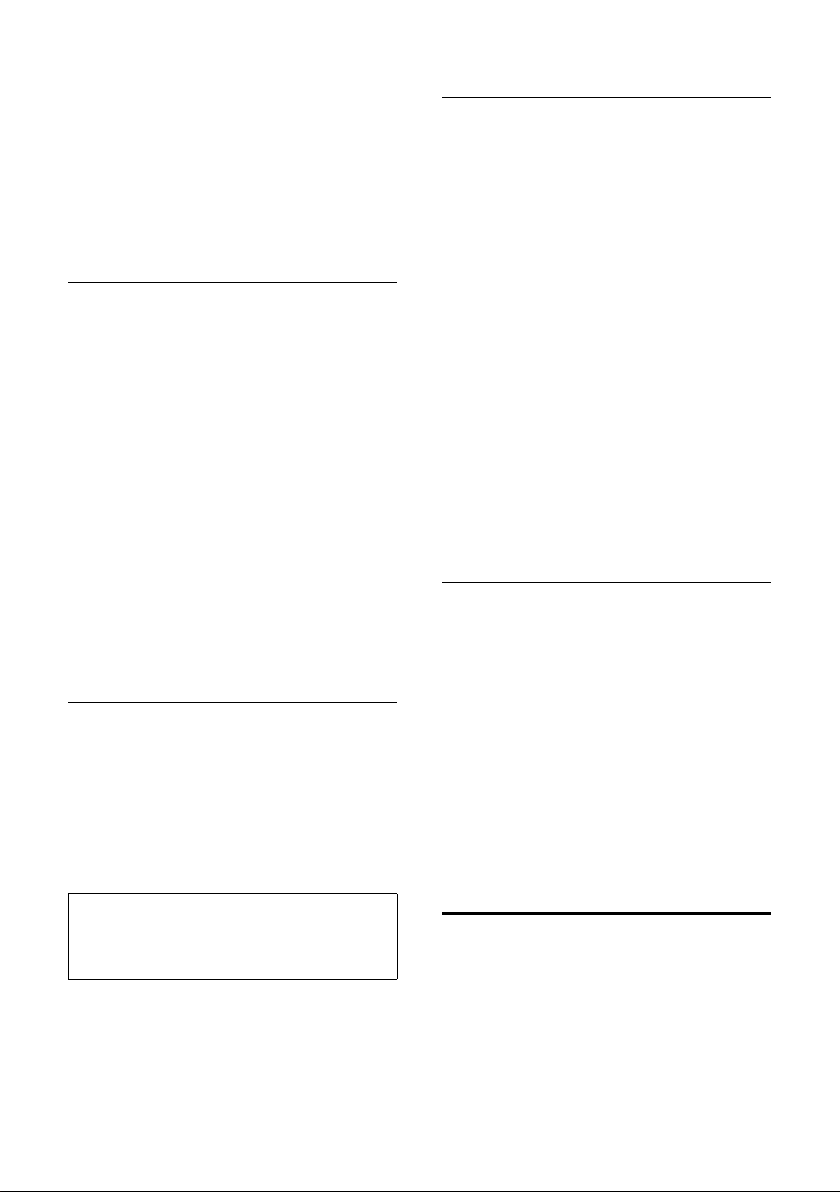
Nastavenie prenosnej časti
Tóny zvonenia môžete rozdielne nastaviť
pre nasledujúce funkcie:
u Pro ext.volani: Pre externé volania
u Pro int.volani: Pre interné volania
u Pro terminy: Pre nastavené termíny
(s. 23)
u Pro vsechny: Pre všetky funkcie rovnako
Nastavenia pre jednotlivé funkcie
Nastavte hlasitosť a melódiu v závislosti
od druhu signalizácie.
V pokojovom stave:
¢ Vyzvaneni
t
q Nastavenie, napr.
Pro ext.volani, vyberte a stlačte
§OK§.
r Nastaviť hlasitosť (1–6).
s Prejdite na ďalší riadok.
r Vyberte melódiu.
§Ulozit§ Stlačte tlačidlo displeja, aby
ste nastavenie uložili.
V pokojovom stave môžete menu
Vyzvaneni otvoriť aj tak, že stlačíte t
krátko.
Nastavenia pre všetky funkcie rovnaké
V pokojovom stave:
t ¢ Vyzvaneni ¢ Pro vsechny
¤ Nastavte hlasitosť a vyzváňací tón (viď
„Nastavenia pre jednotlivé funkcie“).
§Ulozit§ Stlačte tlačidlo displeja pre
potvrdenie opýtania.
a Dlho stlačte (pokojový stav).
Poznámka:
Hlasitosť hovoru, vyzváňacie tóny a
upozorňovacie tóny môžete nastaviť aj cez
menu.
Zapnutie/vypnutie vyzváňacieho tónu
Môžete pred prijatím volania alebo v
pokojovom stave vypnúť na vašej
prenosnej časti tón zvonenia natrvalo
alebo pre aktuálne volanie. Opätovné
zapnutie počas externého volania nie je
možné.
Vypnutie tónu zvonenia natrvalo
* Stlačte tlačidlo s hviezdičkou
dlhšie.
Na displeji sa zobrazí symbol Ú.
Opätovné zapnutie vyzváňacieho tónu
* Stlačte tlačidlo s hviezdičkou
dlhšie.
Vypnutie tónu zvonenia pre aktuálne
volanie
§VyzvVyp§ Stlačte tlačidlo displeja.
Zapnutie/vypnutie oznamovacieho tónu
Môžete namiesto tónu zvonenia zapnúť
oznamovací tón. Pri volaní zaznie krátky
tón („Pipnuti“) namiesto vyzváňacieho
tónu.
* Stlačte tlačidlo s hviezdičkou
dlhšie a v priebehu 3 sek.:
§Pipnuti§ stlačte tlačidlo displeja.
Volanie bude tak
signalizované
prostredníctvom krátkeho
oznamovacieho tónu. Na
displeji bude º.
Media-Pool
Media-Pool prenosnej časti spravuje
zvuky, ktoré môžete použiť ako
vyzváňacie tóny a obrázky (obrázky CLIP a
šetrič displeja), alebo ako obrázky
volajúcich príp. ako šetrič displeja.
Predpoklad: Sprostredkovanie čísla
21
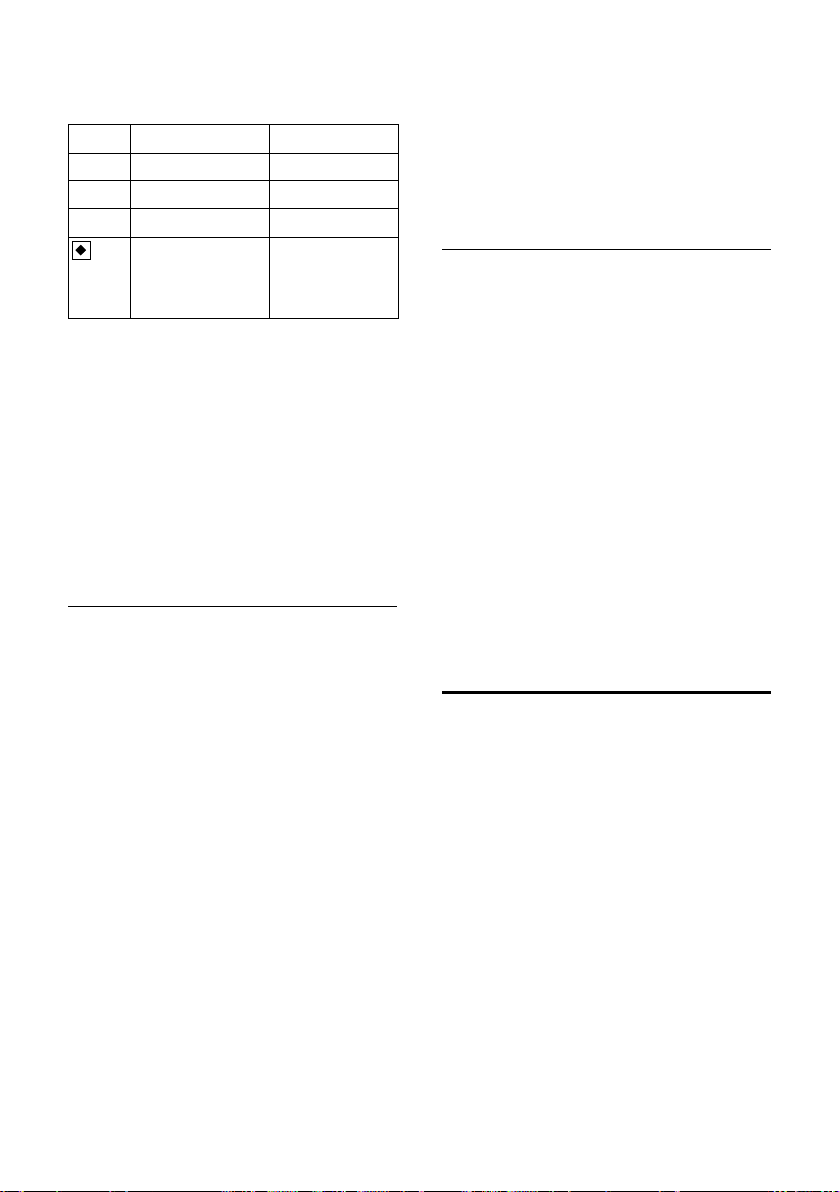
Nastavenie prenosnej časti
volajúceho (CLIP). Media-Pool môže
spravovať nasledujúce typy médií:
Symbol Zvuk Formát
Ù Vyzváňacie tóny Štandard
Ö Monofónne Štandard
× Polyfónne .mid
Obrázok
(Obrázok CLIP,
šetrič displeja)
BMP
(128 x 100 príp.
128 x 160
pixelov)
Symbol bude v Media-Pool zobrazený pred
menom. Vo vašej prenosnej časti sú
predbežne nastavené rôzne monofónne
a polyfónne zvuky a obrázky.
Môžete si vypočuť zvuky, ktoré sú
kdispozícii a nechať zobraziť obrázky.
Predbežne nastavené zvuky a obrázky sú
označené s è. Tieto nemôžete
premenovať alebo vymazať.
Prehrávanie zvukov a prezeranie obrázkov CLIP
v ¢ Ï ¢ Sporic displeje / Foto
volajiciho / Zvuky (Zvoľte záznam)
§Poslech§ / §Zobraz.§
Stlačte tlačidlo displeja. Zvuky
sa budú prehrávať príp.
zobrazovať obrázky. Tlačidlom
q listujte medzi záznamami.
§Ukoncit§ / ”
Stlačte tlačidlo displeja.
Reprodukcia zvukov príp.
zobrazovanie obrázkov sa
ukončí.
Počas prehrávania zvukov
môžete prehrávanie aj
prerušiť tlačidlom u.
a Dlho stlačte (pokojový stav).
Ak ste si nejaký zvuk uložili v neplatnom
súborovom formáte, obdržíte po danom
výbere hlásenie chyby. Pomocou ”
prerušte proces. Pomocou
vymažete obrázok.
§Smazat§
Zvuky: Nastavenie hlasitosti
Počas prehrávania:
§Hlasit.§ Stlačte tlačidlo displeja.
r Nastavte hlasitosť.
§Ulozit§ Stlačte tlačidlo displeja.
Premenovať/vymazať zvuk/obrázok
Zvolili ste si niektorý záznam.
§Moznosti§ Otvorte menu.
Ak sa niektorý obrázok nedá vymazať (è),
nie sú tieto voľby k dispozícii. V závislosti
od situácie môžete zvoliť nasledujúce
funkcie:
Smazat zaznam
Vymaže sa vybraný záznam.
Smazat seznam
Vymažú sa všetky záznamy v zozname,
ktoré je možné vymazať.
Zmenit nazev
Zmeňte meno (maximálne 16 znakov)
a stlačte
§Ulozit§. Záznam sa uloží s týmto
novým menom.
Zapnutie/vypnutie výstražných tónov
Vaša prenosná časť vás akusticky upozorní
na rôzne činnosti a stavy. Nasledujúce
upozorňovacie tóny môžete zapnúť alebo
vypnúť nezávisle od seba:
u Kliknutie tlačidla: Potvrdí sa každé
stlačenie tlačidla.
u Potvrdzovacie tóny:
– Potvrdzovací tón (stúpajúci sled
tónov): na konci zadania/nastavenia
a pri prijatí SMS (v závislosti od
základnej stanice) príp. nového
záznamu v zozname volaní
– Chybový tón (zostupný sled tónov):
pri chybných zadaniach
– Tón pre koniec menu: pri listovaní
na koniec menu
u Tón vybitia batérie: Batérie sa musia
dobiť.
22

Nastavenie prenosnej časti
V pokojovom stave:
t ¢ Varovne tony
¤ Zmena viacriadkového zadania:
Ton tlac.:
Zap. alebo zvoľte Vyp.
Potvrz.ton:
Zap. alebo zvoľte Vyp.
Vyb.aku:
Zap., Vyp. alebo zvoľte Hovor. Varovný
tón vybitia batérie bude zapnutý alebo
vypnutý, príp. zaznie len počas hovoru.
¤ Uložte zmeny: (s. 29).
Potvrdzovací tón nemôžete pri vložení
prenosnej časti do základne vypnúť.
Poznámka:
Hlasitosť hovoru, vyzváňacie tóny
aupozorňovacie tóny môžete nastaviť aj cez
menu:
Nastavenie budíka
Predpoklad: Dátum a čas sú nastavené
(s. 8).
Zapnutie/vypnutie a nastavenie budíka
v ¢ ì
¤ Zmena viacriadkového zadania:
Aktivace:
Zap. alebo zvoľte Vyp.
Cas:
Zadajte čas budenia 4-miestnym
zadaním.
Opakovat :
Denne alebo zvoľte Pondeli-Patek.
Hlasitost:
Nastavte hlasitosť (1–6).
Melodie:
Zvoľte melódiu.
¤ Uložte zmeny: (s. 29).
Zobrazí sa symbol ì.
Budenie bude signalizované zvolenou
vyzváňacou melódiou (s. 20) na
prenosnej časti. Budenie bude znieť počas
60 sek. Na displeji sa zobrazí ì. Ak sa
nestlačí žiadne tlačidlo, zopakuje sa
budenie dvakrát vždy po piatich minútach
a potom sa vypne.
Počas volania bude budenie signalizované
len krátkym tónom.
Vypnúť budenie/zopakovať po prestávke (režim zdriemnutia)
Predpoklad: Zaznie tón budenia.
§Vyp.§ Stlačte tlačidlo displeja.
Budenie sa vypne.
príp.
§Pozast.§ Stlačte tlačidlo displeja alebo
ľubovoľné tlačidlo. Budenie sa
vypne a zopakuje sa po
5 minútach. Po druhom
zopakovaní sa budenie úplne
vypne.
Nastavenie termínu (kalendár)
Vašou prenosnou časťou si môžete dať
pripomenúť až do 30 ter mí no v (hlasito sť a
melódia, pozri s. 20).
Uloženie termínu
Predpoklad: Dátum a čas sú nastavené
(s. 8).
¢ ç
v
r/q V grafickom kalendári zvoľte
deň a stlačte
ktorých u sú uložené nejaké
termíny, sú na čiernom
podklade.)
Zobrazí sa zoznam uložených termínov
dňa. Ak ste už uložili 30 termínov, musíte
najprv nejaký jestvujúci termín vymazať.
<Novy zaznam>
Zvoľte a stlačte
§OK§. (Dni, na
§OK§.
¤ Zmena viacriadkového zadania:
Termin:
Zap. alebo zvoľte Vyp.
Datum:
Zadajte deň/mesiac/rok 8-miestnym
zadaním.
23

Nastavenie prenosnej časti
Cas:
Zadajte hodiny/minúty 4-miestnym
zadaním.
Text:
Zadajte text (max. 16-miestne). Text
bude zobrazený ako názov termínu
v zozname a pri signalizácii termínu sa
zobrazí na displeji. Ak nezadáte žiadny
text, bude zobrazí sa len dátum a čas
termínu.
§Ulozit§ Stlačte tlačidlo displeja.
a Dlho stlačte (pokojový stav).
Termín je označený v zozname termínov
‰
s . Termíny budú v zozname zoradené
podľa dátumu.
Termín bude signalizovaný zvolenou
vyzváňacou melódiou (s. 20). Signalizácia
termínu bude znieť 60 sek. Bude
zobrazený uvedený text, dátum a čas.
Počas volania bude termín signalizovaný
len krátkym tónom.
Spravovanie termínov
v ¢ ç
r/q V grafickom kalendári zvoľte
deň a stlačte
ktorých u sú uložené nejaké
termíny, sú v kalendári na
čiernom podklade.)
q Zvoľte termín dňa.
§Moznosti§ Otvorte menu.
Späť pomocou ”
Máte nasledujúce možnosti:
Zobrazit zaznam
Prezrieť vybraný termín,
Otvorte menu pre zmenu, vymazanie
a aktiváciu/deaktiváciu.
Zmenit zaznam
Zmeniť vybraný temín.
Smazat zaznam
Vymazať vybraný termín.
Aktivovat / Deaktivovat
Aktivovať/deaktivovať vybratý termín.
Smazat seznam
Všetky termíny vymazať.
§OK§. (Dni, na
§.
§Moznosti§
Vypnutie alebo odpoveď na signalizáciu termínu
Predpoklad: Zaznie signalizácia termínu.
§§Vyp.§§ Stlačte tlačidlo displeja, aby
ste vypli termínové volanie.
Alebo:
§SMS§ Stlačte tlačidlo displeja, aby
ste odpovedali na signalizáciu
termínu pomocou SMS
(v závislosti od základnej
stanice).
Zobrazenie neprijatých termínov, výročí
Neprijaté termíny/výročia (s. 15) sa
v nasledujúcich prípadoch uložia do
zoznamu Zmeskane udalosti:
u Neprijmete niektorý termín/výročie.
u Termín resp. výročie boli signalizované
počas hovoru.
u Prenosná časť je v čase príslušného
termínu/výročia vypnutá.
u V čase termínu/výročia bolo aktivované
automatické opakovanie voľby (s. 16).
Najnovší záznam sa nachádza na začiatku
zoznamu.
Ak sa v tomto zozname nachádza nejaký
nový termín/výročie, na displeji sa zobrazí
§Termin§. Ak stlačíte tlačidlo displeja, otvorí
sa aj zoznam Zmeskane udalosti.
Otvorenie zoznamu cez menu:
¢ í ¢ Zmeskane udalosti
v
Vyberte termín/výročie.
Zobrazia sa informácie
ktermínu/výročiu. Uplynulý
termín sa zobrazí s názvom
termínu, ušlé výročie s
priezviskom, menom. Okrem
toho sa uvedie dátum a čas.
§Smazat§ Vymazanie termínu
§SMS§ Napísanie SMS.
a Dlho stlačte (pokojový stav).
24

Príloha
Ak je v zozname uložených 10 záznamov,
dôjde pri nasledujúcej signalizácii termínu
k vymazaniu najstaršieho záznamu.
Nastavenie vlastného čísla predvoľby
Na prenos telefónnych čísiel medzi
spojeniami Bluetooth a telefónom je
nutné, aby ste mali v telefóne uložené
číslo vašej predvoľby (štátna a miestna
predvoľba).
Niektoré z týchto čísiel sú už
prednastavené.
¢ Ð ¢ Prenosna cast
v
¢ Mistni predvolby
Skontrolujte, či je (vopred) nastavené číslo
predvoľby správne.
¤ Zmena viacriadkového zadania:
q Vybrať/zmeniť zadávacie
políčko.
r Pohyb v rámci zadávacieho
políčka.
X Príp. vymazať číslicu: stlačte
tlačidlo displeja.
~ Zadajte číslicu.
§Ulozit§ Stlačte tlačidlo displeja.
Príklad:
Mistni predvolby
Mezin. predvolba:
00 - 421
Mistni predvolba:
0 - [ 2 ]
X
Nastavenie slúchadla do pôvodného stavu ako pri dodaní
Ulozit
a prihlásenie prenosnej časti na
základňovej stanici ako aj obsah Mediapool zostanú zachované.
¢ Ð ¢ Prenosna cast ¢ Reset pren.c.
v
Ano Stlačte tlačidlo displeja.
a Dlho stlačte (pokojový stav).
Príloha
Údržba
Základnú stanicu, nabíjačku a prenosnú
časť utierajte vlhkou handričkou (žiadne
rozpúšťadlo) alebo antistatickou utierkou.
Nikdy nepoužívajte suchú handričku.
Existuje nebezpečenstvo statického
výboja.
Kontakt s tekutinou
V prípade ak prenosná čast’ prišla do
kontaktu s tekutinou:
1. Prenosnú čast’ vypnite a ihneď
vyberte akumulátor.
2. Tekutinu nechajte z prenosnej časti
odkvapkat’.
3. Všetky časti vytrite do sucha
aprenosnú časť potom najmenej
na 72 hodín uložte s otvoreným
priečinkom batérie a s klávesnicou
smerom dolu na suchom, teplom
mieste (nie: v mikrovlnnej rúre,
vrúrena pečenie a pod.).
4. Prenosnú časť zapnite znovu až bude
úplne suchá.
V mnohých prípadoch je po úplnom
vyschnutí uvedenie do prevádzky znovu
možné.
!
Individuálne nastavenia a zmeny môžete
nastaviť do pôvodného stavu. Záznamy
telefónneho zoznamu, zoznamu funkcie
Call-by-Call, zoznamu volaní, zoznamov
SMS (v závislosti od základňovej stanice)
25

Príloha
Otázky a odpovede
Ak sa pri používaní vášho telefónu
vyskytnú otázky, sme vám k dispozícii na
adrese www.siemens.com/
gigasetcustomercare 24 hodín denne.
Okrem toho sú v nasledujúcej tabuľke
vypísané často sa vyskytujúce problémy
a ich možné riešenia.
Displej nič neukazuje.
1. Prenosná časť nie je zapnutá.
¥ Tlačidlo zloženia a dlho podržte.
2. Batérie sú vybité.
¥ Dobite príp. vymeňte batériu (s. 6).
Prenosná časť nereaguje na stlačenie
tlačidla.
Je zapnuté blokovanie tlačidiel.
¥ Stlačte tlačidlo s mriežkou
Na displeji bliká „Základná stanica x“.
1. Prenosná časť je mimo dosahu základňovej
stanice.
#
dlho (s. 8).
¥ Zmenšite vzdialenosť medzi prenosnou
časťou a základňovou stanicou.
2. Prenosná časť bola odhlásená.
¥ Prihláste prenosnú časť (s. 7).
3. Základňová stanica nie je zapojená.
¥ Skontrolujte sieťový adaptér základne.
Na displeji bliká Hledani zakladny.
Prenosná časť je nastavená na Nejlepsi zaklad.
a žiadna základná stanica nie je zapojená, príp.
nie je v dosahu.
¥ Zmenšite vzdialenosť medzi prenosnou
časťou a základňovou stanicou.
¥ Skontrolujte sieťový adaptér základne.
Prenosná časť nezvoní.
Vyzváňací tón je vypnutý.
¥ Zapnite vyzváňací tón (s. 21).
Váš kontaktný partner vás nepočuje.
Stlačili ste tlačidlo
je „vypnutý zvuk“.
u (INT). Na prenosnej časti
¥ Zapnite znovu mikrofón (s. 12).
Pri zadávaní počujete chybový tón
(zostupný sled tónov).
Akcia neprebehla úspešne/zadanie je
nesprávne.
¥ Zopakujte postup.
Sledujte pritom displej a prípadne si znovu
prečítajte návod na obsluhu.
Služby zákazníkom (Customer Care)
Ponúkame vám rýchle a individuálne
poradenstvo!
Naša podpora online v internete je
dostupná vždy a všade:
http://www.siemens.com/
gigasetcustomercare
alebo na Infolinke:
K našim výrobkom je vám k dispozícii 24hodinová podpora. Jej súčas
často kladených otázok a odpovedí, ako aj
návody na obsluhu a nové aktualizácie
softvéru (ak sú k danému produktu
k dispozícii) na stiahnutie.
Často kladené otázky a odpovede nájdete
aj v prílohe tohto návodu na obsluhu.
V prípade potreby opravy, resp. nárokov
záruky získate rýchlu a spoľahlivú pomoc v
našom servisnom stredisku.
INOTESKA s.r.o.
Pražska 11
Bratislava
811 04
e-mail: inoteska.ba@inoteska.sk
tel./fax: 02 / 57 29 7241
alebo
INOTESKA s.r.o.
Podturen-Roven 221
Liptovský Hrádok
033 01
Prosím pripravte si svoj doklad o zakúpení.
02 59 68 22 66
t’ou je prehľad
26

Príloha
V krajinách, v ktorých sa náš výrobok
nepredáva prostredníctvom
autorizovaných predajcov, sa výmena,
resp. oprava neposkytuje.
Schválene - výňatok z vylásenia o zhode
Tento prístroj je určený pre prevádzku v
krajinách Európskeho hospodárskeho
priestoru a vo Švajčiarsku. Prevádzka v
iných krajinách je závislá od príslušného
národného povolenia.
Osobitosti krajiny určenia sú zohľadnené.
Spoločnost’ Siemens Home and Office
Communication Devices GmbH & Co. KG
týmto vyhlasuje, že tento prístroj spĺňa
základné požiadavky a všetky príslušné
ustanovenia predpisov 1999/5/EC.
Kópiu Vyhlásenia o zhode podľa 1999/5/
EC nájdete na nasledujúcej internetovej
adrese:
http://www.siemens.com/gigasetdocs
.
Prístroj sa dodáva s dvomi schválenými
batériami.
Prevádzkové časy/nabíjacie časy prenosnej časti
Prevádzkový čas vášho prístroja Gigaset
závisí od kapacity batérie, veku batérie
a správania užívateľa. (Všetky časové
údaje sú maximálne údaje a platia pri
vypnutom osvetlení displeja.)
Kapacita (mAh) cca.
600 800 1000 1200
Pohotovostný čas
(hodín)
Trvanie hovo ru
(hodín)
Doba prevádzky
pri 1,5 hod.
hovoru denne
(v hodinách)
Doba nabíjania,
nabíjacia základňa
(v hodinách)
Doba nabíjania,
základňová
stanica (v
hodinách)
130 180 220 265
7 101214
70 90 115 135
6 9 11 13
57810
Technické údaje
Odporúčané batérie
Technológia:
Nikel-Metal-Hydrid (NiMH):
veľkosť: AAA (Micro, HR03)
Napätie: 1,2 V
Kapacita: 600 - 1200 mAh
Odporúčame nasledujúce typy batérií,
pretože iba s nimi sú zaručené uvedené
prevádzkové časy, plná funkčnosť a dlhá
životnosť:
u Sanyo NiMH 800
u GP 850mAh
u Yuasa Technologies AAA 800
Pri zadávaní do tlače sa predávali batérie
do 900 mAh a boli testované v systéme.
Keďže vývoj batérií neustále napreduje,
zoznam odporúčaných batérií sa v časti
FAQ na stránkach Gigaset Customer Care
pravidelne aktualizuje:
www.siemens.com/gigasetcustomercare
27

Poznámky k návodu na obsluhu
Poznámky k návodu na
obsluhu
V tomto návode na obsluhu sa používajú
určité spôsoby písania, ktoré sú tu
vysvetlené.
Príklad pre zadanie v menu
V návode na obsluhu sú kroky, ktoré
musíte vykonať, uvedené v skrátenej
forme zápisu. V nasledujúcich riadkoch
bude na príklade „Nastavenie kontrastu
displeja“ vysvetlený tento spôsob písania.
V inštrukčných blokoch je uvedené, čo
musíte urobiť.
¢ Ð ¢ Displej
v
¤ V stave pokoja prenosnej časti stlačte
ovládacie tlačidlo vpravo (v), aby ste
otvorili hlavné menu.
¤ S ovládacím tlačidlom qa r zvoľte
symbol Ð.
Vo vrchnom riadku displeja sa zobrazí
Nastaveni .
¤ Stlačte tlačidlo displeja §OK§, aby ste
potvrdili funkciu Nastaveni .
Zobrazí sa podmenu Nastaveni .
¤ Stláčajte ovládacie tlačidlo q dole
dovtedy, kým funkcia menu Displej
nebude zvolená.
¤ Stlačtev alebo tlačidlo displeja §OK§,
aby ste potvrdili voľbu.
Kontrast Vyberte a stlačte
¤ Stláčajte ovládacie tlačidlo q dole
dovtedy, kým funkcia menu Kontrast
nebude zvolená.
¤ Stlačtev alebo tlačidlo displeja §OK§,
aby ste potvrdili voľbu.
§OK§.
r Zvoľte kontrast a stlačte
tlačidlo displeja
§Ulozit§.
¤ Stlačte ovládacie tlačidlo vpravo alebo
vľavo, aby ste nastavili kontrast.
¤ Stlačte tlačidlo displeja §Ulozit§, aby ste
potvrdili voľbu.
a Dlho stlačte (pokojový stav).
¤ Dlhšie stlačte tlačidlo ukončenia
hovoru, aby prenosná časť prešla do
pokojového stavu.
Príklad viacriadkového zadania
V mnohých situáciách môžete vo
viacerých riadkoch aktuálneho zobrazenia
meniť nastavenia alebo zadávať údaje.
Viacriadkové zadanie je v tomto návode na
obsluhu uvedené v skrátenom postupe.
V nasledujúcich riadkoch bude na príklade
„Nastavenie dátumu a času“ vysvetlený
tento postup. V inštrukčných blokoch je
uvedené, čo musíte urobiť.
Vidíte nasledujúce zobrazenie (príklad):
Datum/Cas
Datum:
[15.11.2007]
Cas:
11:11
Ý Ulozit
Datum:
Zadajte 8-miestny údaj pre deň,
mesiac, rok.
Druhý riadok je prostredníctvom [ ]
označený ako aktívny.
¤ Zadajte dátum číslicovými tlačidlami.
28
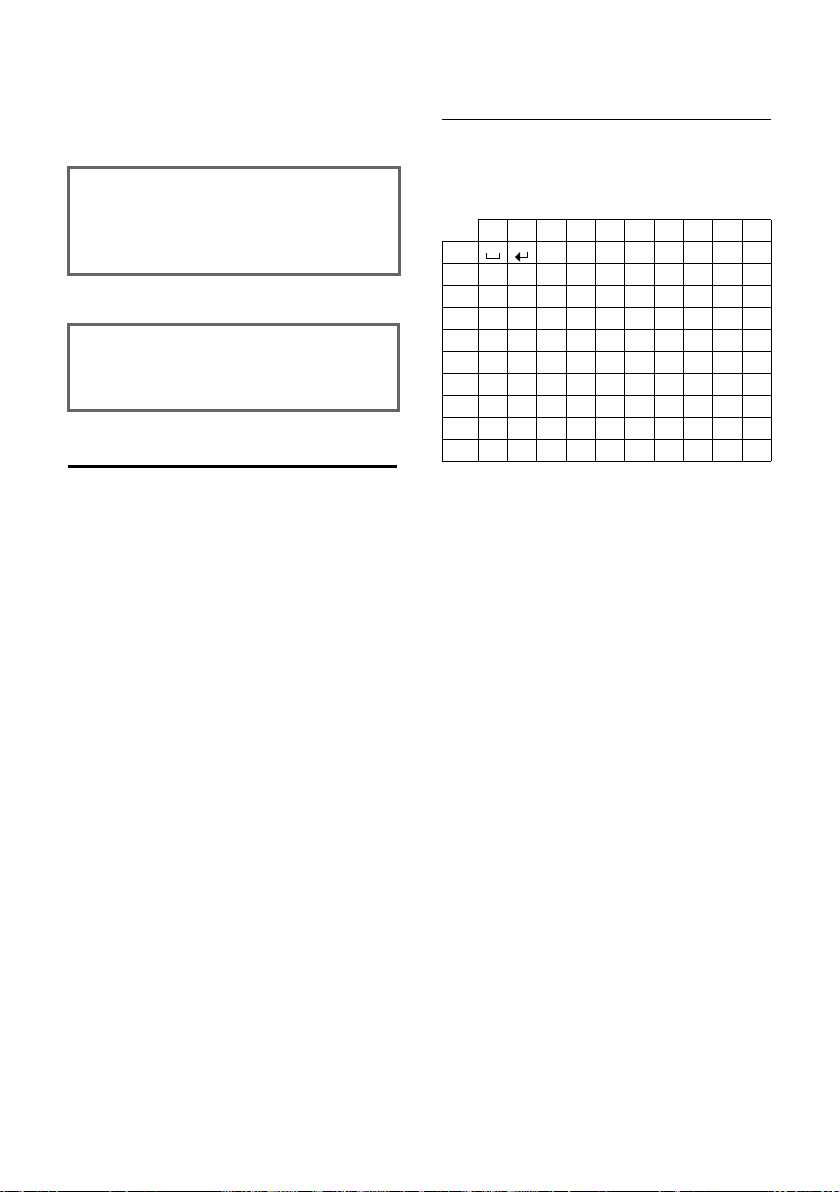
Cas:
Zadajte hodiny/minúty 4-miestnym
zadaním.
¤ Stlačte tlačidlo s.
Štvrtý riadok je prostredníctvom [ ]
označený ako aktívny.
¤ Zadajte čas číslicovými tlačidlami.
¤ Uložte zmeny.
¤ Stlačiť tlačidlo displeja §Ulozit§.
¤ Následne dlhšie stlačte tlačidlo a.
Prenosná časť sa prepne do stavu pokoja.
Napísanie a spracovanie textu
Pri písaní textu platia nasledovné pravidlá:
u Kurzor ovládajte pomocou u v t
s.
u Znaky budú pripisované vľavo od
kurzora.
u Stlačte tlačidlo s hviezdičkou
sa zobrazila tabuľka zvláštnych znakov.
u Pri záznamoch do telefónneho
zoznamu bude prvé písmeno mena
automaticky písané veľkým,
nasledovať budú malé písmená.
Tab uľku špeciálnych znakov môžete pri
písaní SMS vyvolať tlačidlom
želaný znak a vložiť ho pomocou
, aby
*
*, zvoliť
§Vlozit§.
Poznámky k návodu na obsluhu
SMS/Mená písať (bez pomoci pri zadávaní textu)
Pre pridávanie písmen/znakov stlačte
viackrát príslušné tlačidlo.
Štandardné písmo
1x 2x 3x 4x 5x 6x 7x 8x 9x 10x
2)
1)
1
2 abc2äá ŕ â ă ç
3 def3ëéčę
4 ghi 4ď í ě î
5 jkl5
L mn o 6 ö ń ó ň ô ő
M pqr s7ß
N tuv8üúůű
O wx y z 9˙ ý ćř ĺ
Q .,?!0
1) Medzery
2) Riadkovanie
Ak stlačíte tlačidlo dlhšie, zobrazia sa
znaky zodpovedajúcich tlačidiel na displeji
a budú označené postupne za sebou. Ak
tlačidlo pustíte, bude označený znak
uvedený v zadávacom políčku.
Nastavenie písania veľkými, malými
písmenami alebo číslicami
Tlačidlo s mriežkou # krátko stlačte,
aby ste prešli z režimu „Abc“ na „123“
a z „123“ na „abc“ a z „abc“ na „Abc“
(písanie veľkých písmen: 1. písmeno bude
napísané veľkým, všetky ostatné malým).
Stlačte tlačidlo s mriežkou # pred
zadaním písmena.
To, či máte nastavené písanie veľkými,
malými písmenami alebo písanie číslic,
budete mať zobrazené na displeji.
29
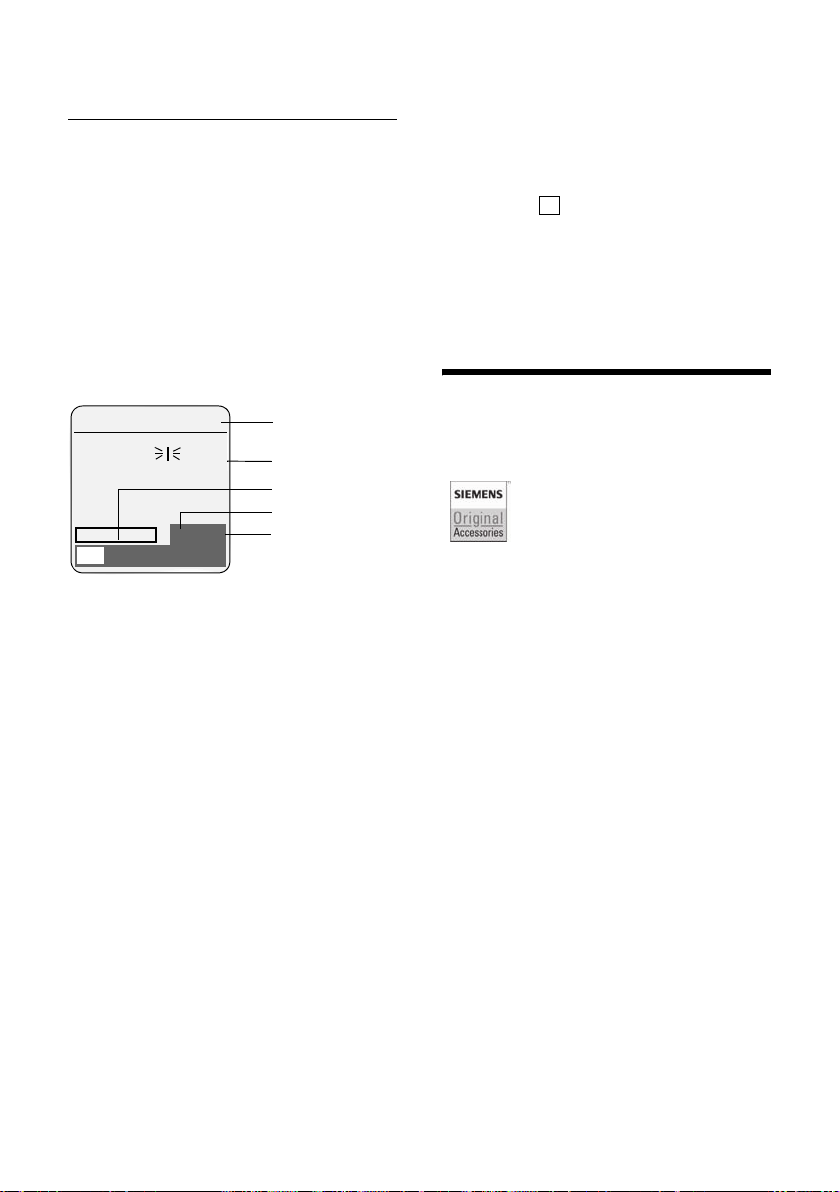
Príslušenstvo
Písanie SMS (s pomocou pri zadávaní textu)
EATONI - pomoc pri písaní textu vám
pomôže pri písaní SMS.
Každému tlačidlu medzi Q a O sú
priradené viaceré písmená a znaky. Tieto
sa zobrazia v riadku určenom pre výber
priamo pod textovým políčkom (nad
tlačidlami displeja), hneď ako stlačíte
nejaké tlačidlo. Písmeno hľadané podľa
najväčšej pravdepodobnosti bude
zobrazené inverzne a bude stáť na
začiatku riadku určeného na výber. Bude
prevzaté do textového políčka.
SMS 572(1)
Ahoj Peter, nemôžem
dnes prísť. Ic
hgi
Ç
Abc
X Moznosti
1 Zostávajúci počet znakov, v zátvorkách:
SMS-časť 1-n
2SMS-text
3 Riadok určený na výber
4 EATONI je zapnuté
5 Písanie veľkými, malými písmenami alebo
číslicami
Ak je toto písmeno správne, potvrdíte ho
tým, že stlačíte ďalšie tlačidlo. Ak
nezodpovedá hľadanému, stláčajte
krátko tlačidlo s mriežkou #, kým sa
hľadané písmeno neobjaví inverzne
v zobrazovacom riadku a tým bude
prevzaté do textového políčka.
Keď stlačíte tlačidlo s mriežkou #
dlhšie, zmení sa režim „Abc“ na „123“
a z „123“ na „abc“ a z „abc“ na „Abc“.
1
2
3
4
5
Zapnutie/vypnutie pomoci pri písaní textu
Predpoklad: Píšete SMS.
§Moznosti§ Stlačte tlačidlo displeja.
Text. Asistent
Zvoľte a stlačte
‰
(=zapnuté).
§OK§
a Stlačte tlačidlo ukončenia
hovoru krátko, aby ste sa
vrátili do textového políčka.
Zadajte text.
Príslušenstvo
Všetky diely príslušenstva a batérie
môžete objednať v špecializovanom
obchode.
Používajte len originálne
príslušenstvo. Takto sa vyhnete
možným škodám na zdraví
avecným škodám
azabezpečíte, že budú dodržané všetky
relevantné ustanovenia.
30
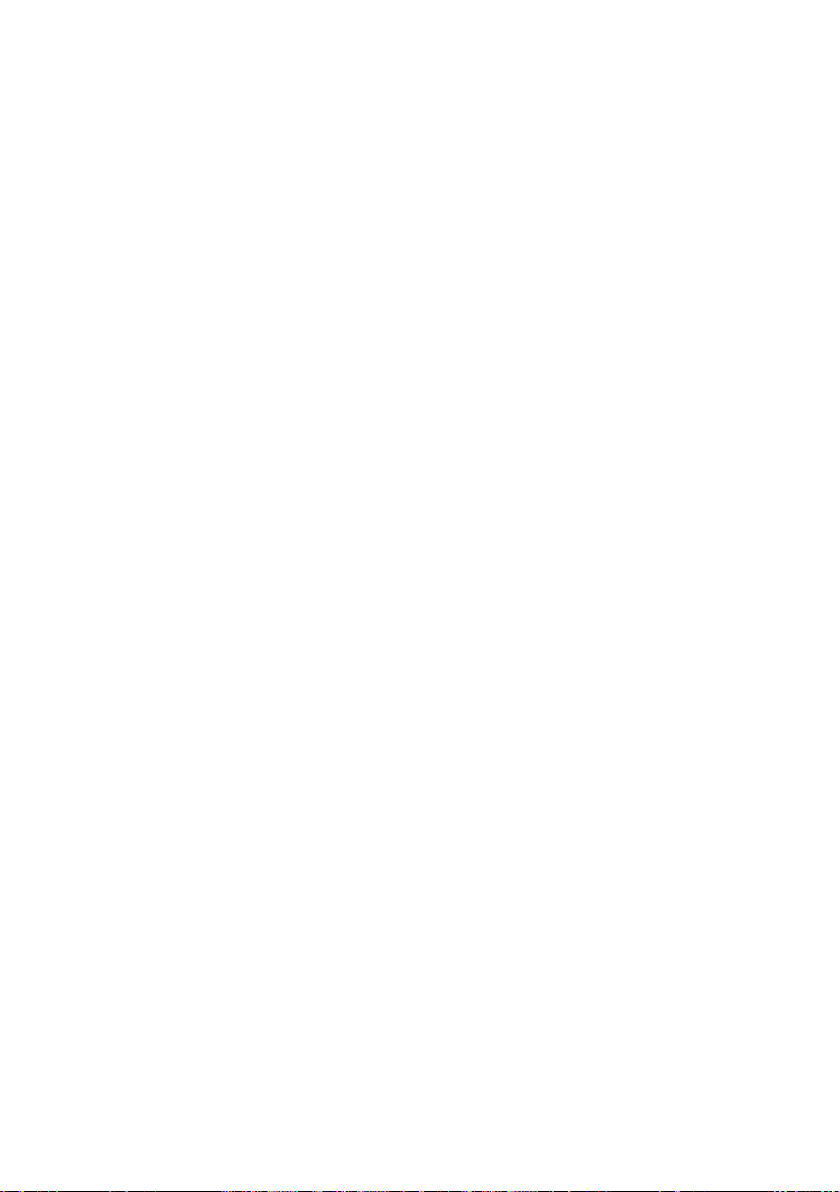
Záruþný list
Vážený zákazník,
ćakujeme Vám za dôveru, ktorú ste nám preukázali kúpou telefónu Siemens. Získali
ste kvalitný prístroj, ktorý bude pri správnom používaní dlhodobo spoĐahlivo slúžiĢ.
Ak budete potrebovaĢ radu alebo pomoc, obráĢte sa na našu informaþnú linku
Gigaset. Naši špecialisti sú Vám v pracovnej dobe od 7:30 do 18:00 na telefónnom
þísle 02/5968 2266.
Kontakt možno taktiež nadviazaĢ na www.siemens.sk/gigaset. Naši technickí
pracovníci Vám poradia, prípadne odporuþia doruþiĢ Váš prístroj do servisného
strediska na adrese:
Inoteska s.r.o Inoteska s.r.o
Prasžka 11 alebo PodtureĖ-RoveĖ 221
811 04 Bratislava 033 01 Liptovský Hrádok
Prístroj môžete zaslaĢ prostredníctvom Vášho predajcu, poštou ako cennú zásielku,
alebo ho môžete priniesĢ osobne.
Záruþné podmienky:
1. Záruka sa vzĢahuje na bezporuchovú prevádzku telefónu, ako aj jeho
príslušenstva v trvaní dvadsaĢštyri (24) mesiacov. Batéria a nabíjaþka je štandardne dodávané príslušenstvo k telefónu. Záruþná doba zaþína plynúĢ dĖom
prevzatia telefónu a príslušenstva kupujúcim. Dátum musí byĢ vyznaþený na
záruþnom liste.
2. Záruka bude uznaná, iba ak k tomuto úplne a riadne vyplnenému záruþnému
listu bude priložený doklad o zaplatení.
3. Záruka je neplatná, ak typ výrobku alebo výrobné þíslo bolo zmenené,
odstránené alebo je neþitateĐné.
4. V prípade uplatnenia záruþnej opravy príslušenstva, ktoré bolo inštalované, bude
záruka uznaná, len ak kupujúci zároveĖ predloží inštalaþný protokol.
5. Záruka sa nevzĢahuje na chyby zapríþinené:
Záruka sa nevzĢahuje na vady vzniknuté:
6. Za chybu predávanej veci sa považujú nedostatky jej vlastností alebo prejavu,
x používaním výrobku, ktoré je v rozpore s návodom na obsluhu
x
mechanickým poškodením
x kontaktom výrobku s vodou þi inými tekutinami, ktoré vtiekli do
vnútra
x opravou vykonanou neautorizovaným servisným strediskom
neodbornou inštaláciou výrobku v inom než autorizovanom
inštalaþnom stredisku
x nevhodným skladovaním a používaním mimo tepelného rozsahu
uvedenom v návode na obsluhu
x skladovaním a používaním výrobku vo vlhkom, prašnom, chemicky
alebo ináþ agresívnom prostredí – oxidácia
x statickou elektrinou a kolísaním napäĢia v elektrorozvodnej sieti
x pri haváriách motorových vozidiel, prudkých nárazoch a pod.
x pri živelných pohromách
ktoré najmä vzhĐadom na obsah zmluvy o predaji v obchode alebo vyhlásenie
predávajúceho o zaruþených vlastnostiach, alebo vzhĐadom na ustanovenia
Príslušenstvo
31
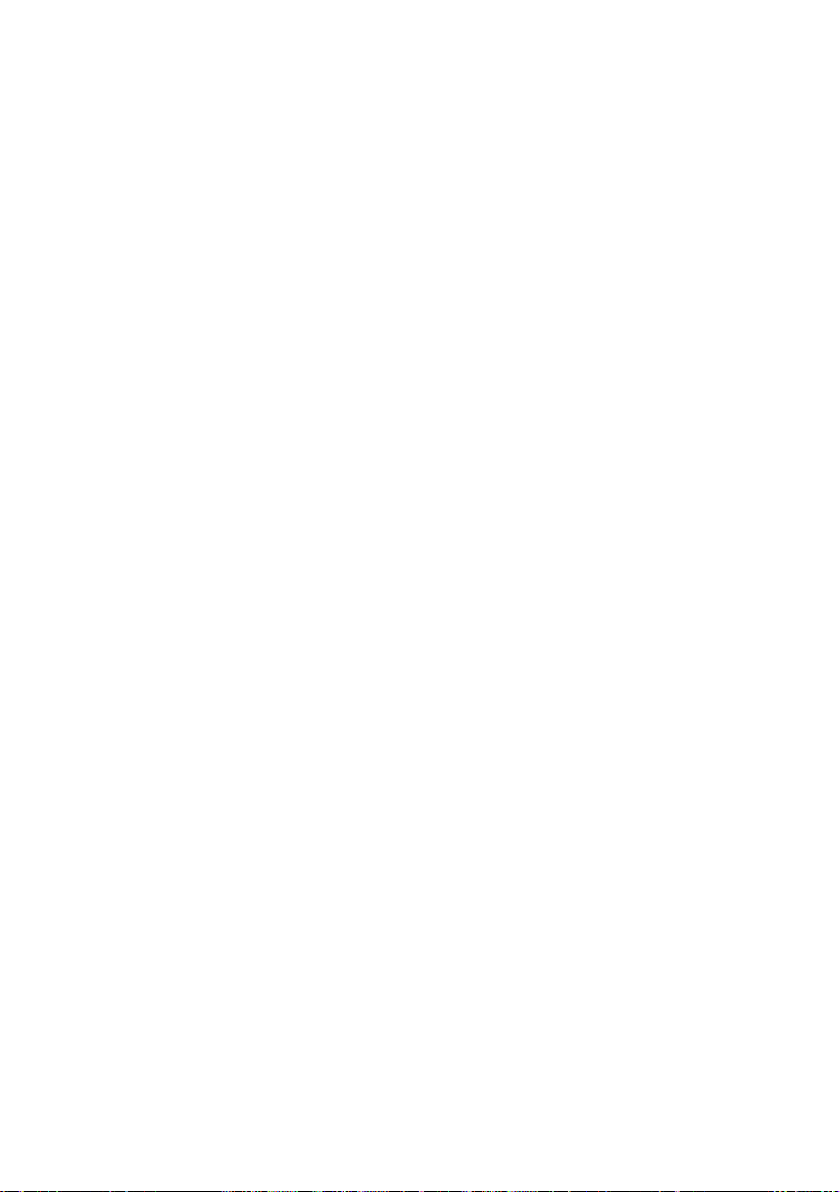
Príslušenstvo
právnych predpisov, þi technických noriem by mala predávaná vec maĢ. Za
chybu veci sa považuje aj nedostatok vlastností alebo prejavu, ktoré sa pri
veciach tohto druhu predávaných v obchode všeobecne predpokladajú. Záruka
sa nevzĢahuje na bežné opotrebovanie výrobku vzniknuté v dôsledku jeho
používania, vrátane straty kapacity batérie spôsobené jej bežným
opotrebovaním.
7. Ak ide o chybu, ktorú možno odstrániĢ, má kupujúci právo, aby bola bezplatne
odstránená. Kupujúci môže namiesto odstránenia chyby požadovaĢ výmenu veci,
alebo ak sa chyba týka len súþasti veci, výmenu súþasti, iba vtedy, ak tým
predávajúcemu nevzniknú neprimerané náklady vzhĐadom na cenu tovaru alebo
závažnosĢ vady.
8. Doba od uplatnenia práva zo zodpovednosti za chyby až do doby, keć kupujúci
po skonþení opravy bol povinný vec prevziaĢ, sa do záruþnej doby nepoþíta.
Na tento prístroj sa poskytuje záruka po dobu dvadsaĢštyri (24) mesiacov odo dĖa
jeho prevzatia kupujúcim.
Záruka sa uplatĖuje u predajcu.
Typ prístroja ........................................................................ (vyplní predajca)
Dátum predaja .................................................................... (vyplní predajca)
Peþiatka a podpis predajcu:
Tento bezšnúrový telefón bol uvedený na trh po
13. auguste 2005 firmou ....................................
Záznam servisného strediska o vykonaní záruþných opráv
Ref. þíslo
opravy
Dátum
príjmu
Dátum
opravy
Nové výrobné þíslo Peþiatka a podpis servisu
Ref. þíslo
opravy
Dátum
príjmu
Dátum
opravy
Nové výrobné þíslo Peþiatka a podpis servisu
Ref. þíslo
opravy
Dátum
príjmu
Dátum
opravy
Nové výrobné þíslo Peþiatka a podpis servisu
Ref. þíslo
opravy
Dátum
príjmu
Dátum
opravy
Nové výrobné þíslo Peþiatka a podpis servisu
32
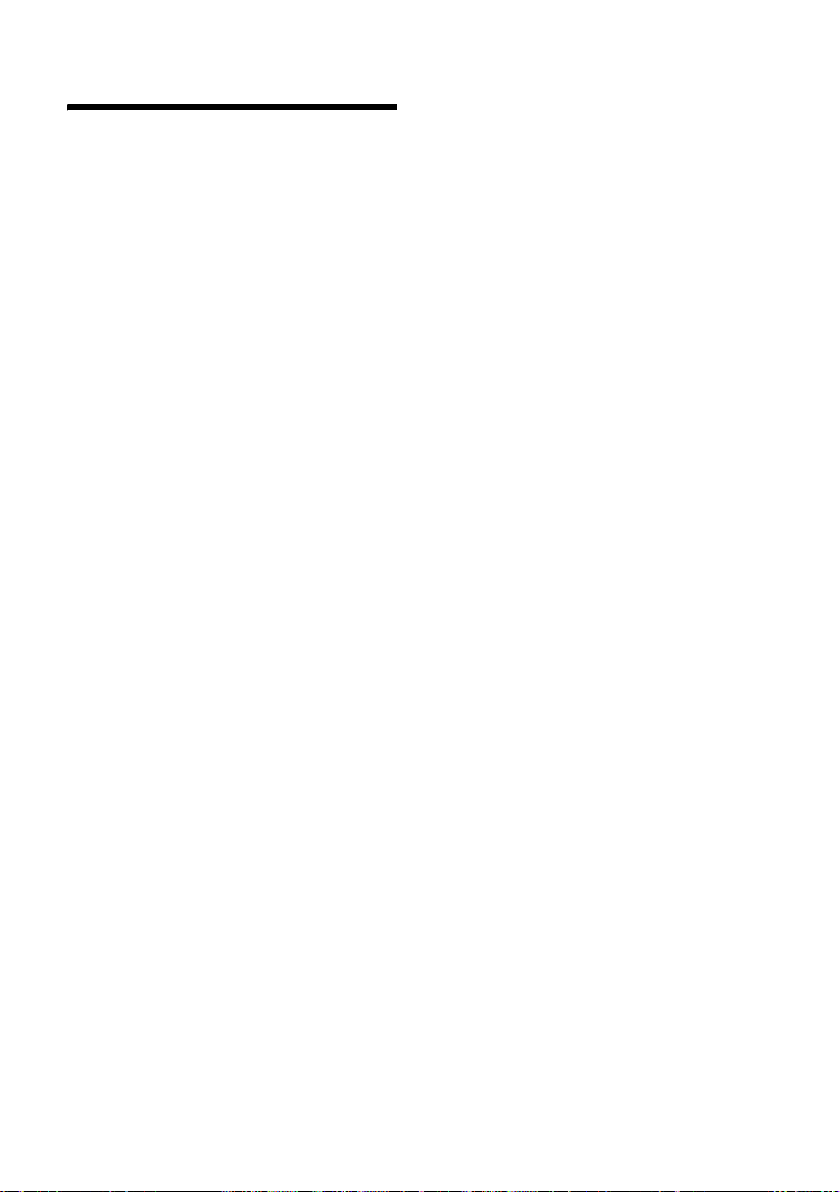
Register
Register
A
Automatické
opakovanie voľby. . . . . . . . . . . . . . . 16
prijatie hovoru . . . . . . . . . . . . . . 11, 20
B
Batéria
nabiť . . . . . . . . . . . . . . . . . . . . . . . . . .1
odporúčané batérie . . . . . . . . . . . . . 27
symbol . . . . . . . . . . . . . . . . . . . . . . . . .1
tón . . . . . . . . . . . . . . . . . . . . . . . . . . 22
vložiť . . . . . . . . . . . . . . . . . . . . . . . . . .6
zobrazenie . . . . . . . . . . . . . . . . . . . . . .1
Blokovanie
zapnutie/vypnutie blokovania
tlačidiel . . . . . . . . . . . . . . . . . . . . .8
Blokovanie tlačidiel . . . . . . . . . . . . . . . . .8
Budík . . . . . . . . . . . . . . . . . . . . . . . . . . 23
C
Call-by-Call. . . . . . . . . . . . . . . . . . . . . . 12
čísla . . . . . . . . . . . . . . . . . . . . . . . . . 13
Cieľové volacie číslo (babyalarm) . . . . 17
Citlivosť (babyalarm). . . . . . . . . . . . . . 17
Č
Číslo
ako cieľ pri babyalarme . . . . . . . . . . 17
prevziať do telefónneho zoznamu . 15
prevziať z telefónneho zoznamu. . . 15
uložiť v telefónnom zozname . . . . . 13
zadanie pomocou telefónneho
zoznamu . . . . . . . . . . . . . . . . . . 15
Číslo predvoľby
nastavenie vlastného čísla
predvoľby. . . . . . . . . . . . . . . . . 25
D
Deň narodenia viď Výročie
Displej
kontrast . . . . . . . . . . . . . . . . . . . . . . 19
nastaviť . . . . . . . . . . . . . . . . . . . . . . 19
nezrozumiteľný jazyk. . . . . . . . . . . . 19
osvetlenie. . . . . . . . . . . . . . . . . . . . . 20
šetriča displeja . . . . . . . . . . . . . . . . . 19
v pokojovom stave. . . . . . . . . . . . . . 10
zmena jazyka na displeji . . . . . . . . . 19
Dosah. . . . . . . . . . . . . . . . . . . . . . . . . . . 5
E
EATONI (pomoc pri zadávaní textu). . . 30
ECO-DECT. . . . . . . . . . . . . . . . . . . . . . . 11
Ekologický režim . . . . . . . . . . . . . . . . . 11
E-mailová adresa
prevziať z telefónneho zoznamu . . . 15
F
Funkcia ”babyalarm” . . . . . . . . . . . . . . 17
H
Hlasité telefonovanie. . . . . . . . . . . . . . 11
tlačidlo . . . . . . . . . . . . . . . . . . . . . . . . 1
Hlasitosť
hlasitosť hlasitého hovoru prenosnej
časti . . . . . . . . . . . . . . . . . . . . . . 20
hlasitosť reproduktora . . . . . . . . . . . 20
nastaviť. . . . . . . . . . . . . . . . . . . . . . . 21
reproduktora. . . . . . . . . . . . . . . . . . . 20
vyzváňací tón . . . . . . . . . . . . . . . . . . 20
Hlasitosť hlasitého hovoru. . . . . . . . . . 20
Hlasitosť reproduktora. . . . . . . . . . . . . 20
Hľadanie v telefónnom zozname . . . . 13
Hovor
externý . . . . . . . . . . . . . . . . . . . . . . . 11
interný . . . . . . . . . . . . . . . . . . . . . . . 12
ukončiť . . . . . . . . . . . . . . . . . . . . . . . 11
Hromadné volanie . . . . . . . . . . . . . . . . 12
Ch
Chybový tón. . . . . . . . . . . . . . . . . . . . . 22
I
Interné
telefonovanie . . . . . . . . . . . . . . . . . . 12
Interný hovor . . . . . . . . . . . . . . . . . . . . 12
J
Jazyk, displej . . . . . . . . . . . . . . . . . . . . 19
K
Kalendár. . . . . . . . . . . . . . . . . . . . . . . . 23
Kapacita pamäte
telefónny zozn./Call-by-Call . . . . . . . 14
Korektúra nesprávnych zadaní. . . . . . . 10
L
Lekárske prístroje. . . . . . . . . . . . . . . . . . 3
33
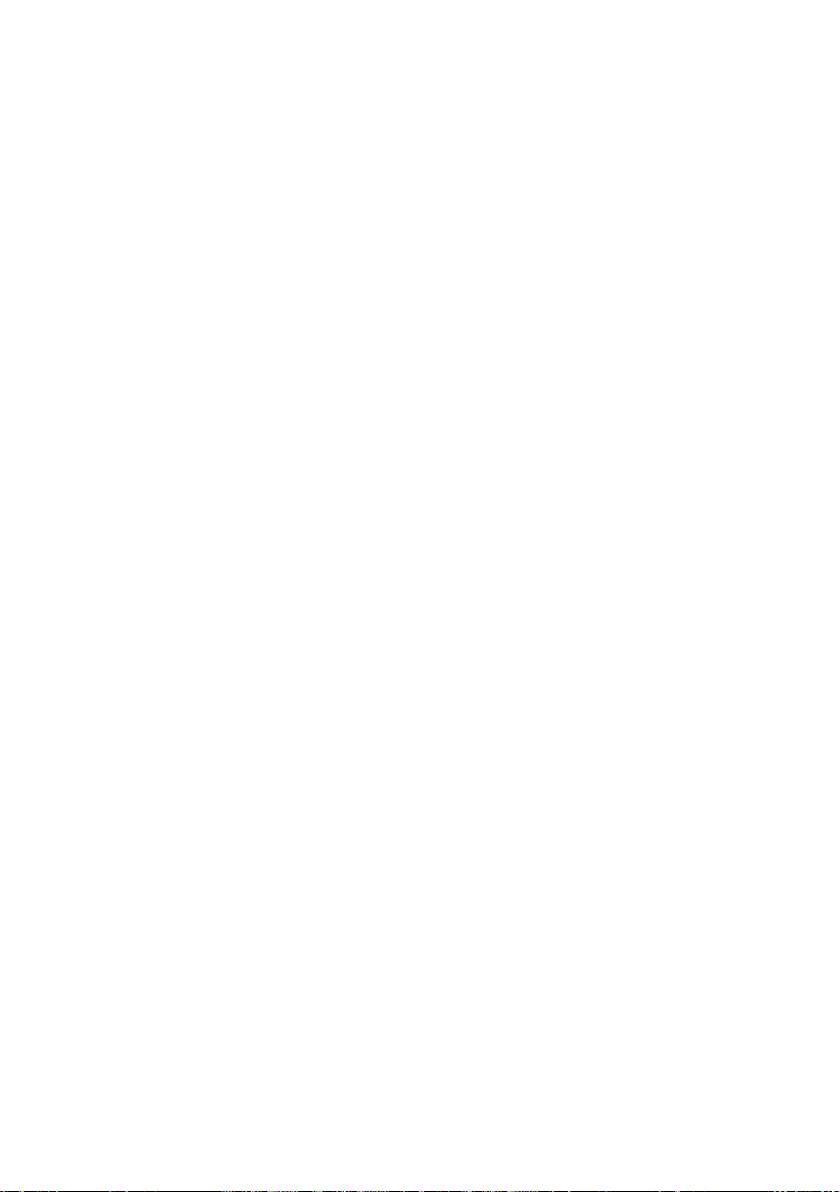
Register
M
Manuálne opakovanie voľby. . . . . . . . 16
Media-Pool. . . . . . . . . . . . . . . . . . . . . . 21
Menu
otvoriť . . . . . . . . . . . . . . . . . . . . . . . . .9
štruktúra menu . . . . . . . . . . . . . . . . 10
tón pre koniec menu . . . . . . . . . . . . 22
zadanie v menu . . . . . . . . . . . . . . . . 28
Mikrofón . . . . . . . . . . . . . . . . . . . . . . . . .1
N
Napísanie a spracovanie textu . . . . . . 29
Nastavenie
šetriča displeja . . . . . . . . . . . . . . . . . 19
Nastavenie času. . . . . . . . . . . . . . . . . . . .8
Nastavenie dátumu. . . . . . . . . . . . . . . . .8
Nastavenie melódie. . . . . . . . . . . . . . . 21
Neprijaté
termín . . . . . . . . . . . . . . . . . . . . . . . 24
výročie . . . . . . . . . . . . . . . . . . . . . . . 24
Nesprávne zadania (korektúra). . . . . . 10
O
Obrázok
premenovať . . . . . . . . . . . . . . . . . . . 22
vymazať . . . . . . . . . . . . . . . . . . . . . . 22
Obrázok CLIP . . . . . . . . . . . . . . . . . 13, 21
Obsadiť číslicové tlačidlo. . . . . . . . . . . 18
Obsadiť tlačidlo. . . . . . . . . . . . . . . . . . 18
Obsah balenia . . . . . . . . . . . . . . . . . . . . 5
Odkazy
tlačidlo . . . . . . . . . . . . . . . . . . . . . . . . .1
Odoslať
záznam telefónneho zoznamu na
prenosnú časť. . . . . . . . . . . . . . 14
Odstraňovanie chýb . . . . . . . . . . . . . . 26
Opakovanie voľby . . . . . . . . . . . . . . . . 16
Otázky a odpovede . . . . . . . . . . . . . . . 26
Ovládacie tlačidlo . . . . . . . . . . . . . . . 1, 9
Oznamovací tón . . . . . . . . . . . . . . . . . 21
P
Pokojový stav, návrat do . . . . . . . . . . . 10
Pomoc pri zadávaní textu . . . . . . . . . . 30
Poradie v telefónnom zozname . . . . . 13
Potvrdzovacie tóny . . . . . . . . . . . . . . . 22
Potvrdzovací tón . . . . . . . . . . . . . . . . . 22
Prenosná časť
hlasitosť hlasitého hovoru. . . . . . . . 20
hlasitosť reproduktora. . . . . . . . . . . 20
34
jazyk na displeji . . . . . . . . . . . . . . . . 19
kontakt s tekutinou . . . . . . . . . . . . . 25
nastaviť. . . . . . . . . . . . . . . . . . . . . . . 18
osvetlenie displeja . . . . . . . . . . . . . . 20
pokojový stav . . . . . . . . . . . . . . . . . . 10
použiť babyalarm . . . . . . . . . . . . . . . 17
prenosnej časti . . . . . . . . . . . . . . . . . 12
prihlásiť . . . . . . . . . . . . . . . . . . . . . . . 7
sila signálu . . . . . . . . . . . . . . . . . . . . . 5
upozorňovacie tóny . . . . . . . . . . . . . 22
uviesť do prevádzky . . . . . . . . . . . . . . 6
vrátiť do pôvodného stavu ako pri
dodaní . . . . . . . . . . . . . . . . . . . . 25
zapnúť/vypnúť . . . . . . . . . . . . . . . . . . 8
zoznam . . . . . . . . . . . . . . . . . . . . . . . . 9
Prenosná čas″
šetriča displeja . . . . . . . . . . . . . . . . . 19
Prestávka vo voľbe
zadať. . . . . . . . . . . . . . . . . . . . . . . . . . 1
Prevádzkový čas prenosnej časti
v režime babyalarmu . . . . . . . . . . . . 17
Prihlásenie (prenosná časť) . . . . . . . . . . 7
Prijatie hovoru . . . . . . . . . . . . . . . . . . . 20
Pripomínajúce volanie . . . . . . . . . . . . . 15
Príklad
viacriadkové zadanie . . . . . . . . . . . . 28
zadanie v menu . . . . . . . . . . . . . . . . 28
Príslušenstvo . . . . . . . . . . . . . . . . . . . . 30
Prístroje pre nepočujúcich . . . . . . . . . . . 3
Púzdro headsetu . . . . . . . . . . . . . . . . . . 7
R
Režim zdriemnutia . . . . . . . . . . . . . . . . 23
S
Sieťový napájač . . . . . . . . . . . . . . . . . . . 3
Sieťový operátor (zoznam čísiel). . . . . 13
Signálny tón viď Upozorňovacie tóny
Sila signálu. . . . . . . . . . . . . . . . . . . . . . . 5
Skrátená voľba. . . . . . . . . . . . . 12, 13, 18
Služby zákazníkom (Customer Care) . . 26
Stav pokoja (displej). . . . . . . . . . . . . . . 10
Symbol
blokovanie tlačidiel. . . . . . . . . . . . . . . 8
budík. . . . . . . . . . . . . . . . . . . . . . . . . 23
displej . . . . . . . . . . . . . . . . . . . . . . . . . 9
pri nových odkazoch . . . . . . . . . . . . 16
vyzváňací tón . . . . . . . . . . . . . . . . . . 21
Š
Šetriča displeja . . . . . . . . . . . . . . . . . . . 19
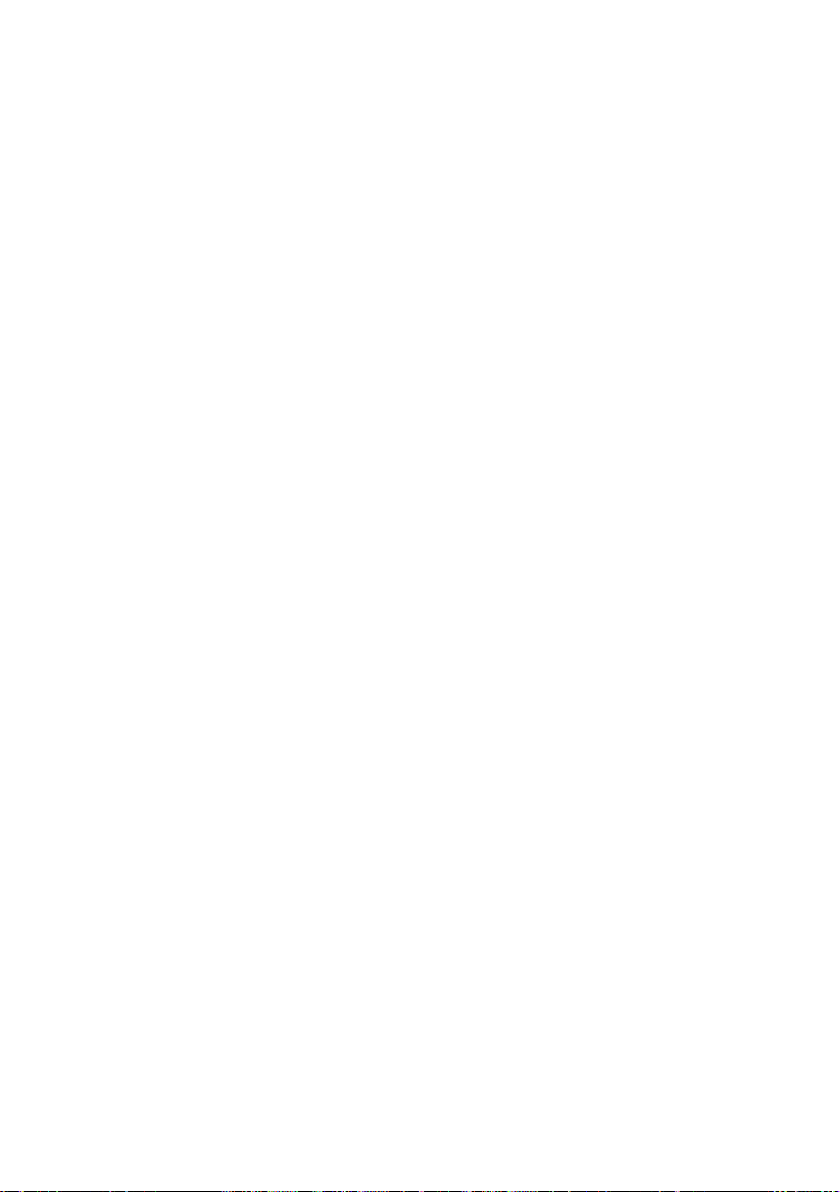
Register
T
Technické údaje. . . . . . . . . . . . . . . . . . 27
Tekutina. . . . . . . . . . . . . . . . . . . . . . . . 25
Telefonovanie
externé. . . . . . . . . . . . . . . . . . . . . . . 11
interný . . . . . . . . . . . . . . . . . . . . . . . 12
prijatie hovoru . . . . . . . . . . . . . . . . . 11
Telefonovanie cez slúchadlo . . . . . . . . 11
Telefónny zoznam . . . . . . . . . . . . . . . . 12
otvoriť . . . . . . . . . . . . . . . . . . . . . . . . .9
poradie záznamov . . . . . . . . . . . . . . 13
použiť pri zadaní čísla . . . . . . . . . . . 15
prevziať číslo z textu . . . . . . . . . . . . 15
spravovanie záznamov . . . . . . . . . . 14
uložiť výročie . . . . . . . . . . . . . . . . . . 15
uložiť záznam . . . . . . . . . . . . . . . . . 13
zaslanie záznamu/zoznamu na
prenosnú časť. . . . . . . . . . . . . . 14
Termín . . . . . . . . . . . . . . . . . . . . . . 23, 24
Ter mín/vý ročie
zobraziť neprijatý. . . . . . . . . . . . . . . 24
Ter míny
aktivovať/deaktivovať . . . . . . . . . . . 24
spravovať. . . . . . . . . . . . . . . . . . . . . 24
vymazať . . . . . . . . . . . . . . . . . . . . . . 24
Tlačidlá
ovládacie tlačidlo . . . . . . . . . . . . . . 1, 9
rýchla voľba . . . . . . . . . . . . . . . . . . . . .1
skrátená voľba . . . . . . . . . . . . . . . . . 14
tlačidlá displeja . . . . . . . . . . . . . . . 1, 9
tlačidlo Call-by-Call . . . . . . . . . . . . . . .1
tlačidlo hlasitého telefonovania . . . . .1
tlačidlo pre vymazanie. . . . . . . . . . . . .9
tlačidlo prevzatia . . . . . . . . . . . . . 1, 11
tlačidlo R . . . . . . . . . . . . . . . . . . . . . . .1
tlačidlo s hviezdičkou. . . . . . . . . . . . . .1
tlačidlo s mriežkou. . . . . . . . . . . . . 1, 8
tlačidlo správ . . . . . . . . . . . . . . . . . . . .1
tlačidlo zapnutia/vypnutia . . . . . . . . . .1
tlačidlo zloženia . . . . . . . . . . . . . . 1, 11
Tlačidlá displeja . . . . . . . . . . . . . . . . . 1, 9
obsadiť
Tlačidlo 1 (rýchla voľba) . . . . . . . . . . . . .1
Tlačidlo pre vymazanie . . . . . . . . . . . . . .9
Tlačidlo prevzatia. . . . . . . . . . . . . . . 1, 11
Tlačidlo R . . . . . . . . . . . . . . . . . . . . . . . . .1
Tlačidlo s hviezdičkou . . . . . . . . . . . . . . .1
Tlačidlo s mriežkou . . . . . . . . . . . . . . 1, 8
. . . . . . . . . . . . . . . . . . . . . . . 18
Tlačidlo správ
vyvolať zoznamy . . . . . . . . . . . . . . . 16
Tlačidlo zapnutia/vypnutia. . . . . . . . . . . 1
Tlačidlo zloženia. . . . . . . . . . . . . . . . 1, 11
Trvanie hovoru. . . . . . . . . . . . . . . . . . . 11
U
Ukazovateľ stavu nabitia . . . . . . . . . . . . 1
Ukončenie viď Vypnutie
Ukončiť, hovor . . . . . . . . . . . . . . . . . . . 11
Umiestnenie, základňová stanica . . . . . 5
Upozorňovacie tóny. . . . . . . . . . . . . . . 22
Uvedenie do prevádzky
prenosná časť. . . . . . . . . . . . . . . . . . . 6
Ú
Údržba telefónu . . . . . . . . . . . . . . . . . . 25
V
Viacriadkové zadanie . . . . . . . . . . . . . . 28
VIP (záznam telefónneho zoznamu) . . 14
Volanie
externé . . . . . . . . . . . . . . . . . . . . . . . 11
interný . . . . . . . . . . . . . . . . . . . . . . . 12
prijať . . . . . . . . . . . . . . . . . . . . . . . . . 11
Voľba
skrátená voľba . . . . . . . . . . . . . . . . . 18
so skrátenou voľbou. . . . . . . . . . . . . 14
telefónny zoznam. . . . . . . . . . . . . . . 14
zoznam Call-by-Call . . . . . . . . . . . . . 14
Vyčkávacia melódia . . . . . . . . . . . . . . . 12
Vyhlásenie o zhode . . . . . . . . . . . . . . . 27
Vymazať
znaky . . . . . . . . . . . . . . . . . . . . . . . . 10
Vypnutie
blokovanie tlačidiel. . . . . . . . . . . . . . . 8
funkcia ”babyalarm” . . . . . . . . . . . . . 18
prenosná časť. . . . . . . . . . . . . . . . . . . 8
prijatie hovoru . . . . . . . . . . . . . . . . . 20
signalizáciu termínu . . . . . . . . . . . . . 24
termín. . . . . . . . . . . . . . . . . . . . . . . . 23
upozorňovacie tóny . . . . . . . . . . . . . 22
Vypnutie zvuku prenosnej časti. . . . . . 12
Vyzváňací tón
nastavenie hlasitosti. . . . . . . . . . . . . 20
nastavenie melódie . . . . . . . . . . . . . 21
zmeniť . . . . . . . . . . . . . . . . . . . . . . . 20
35
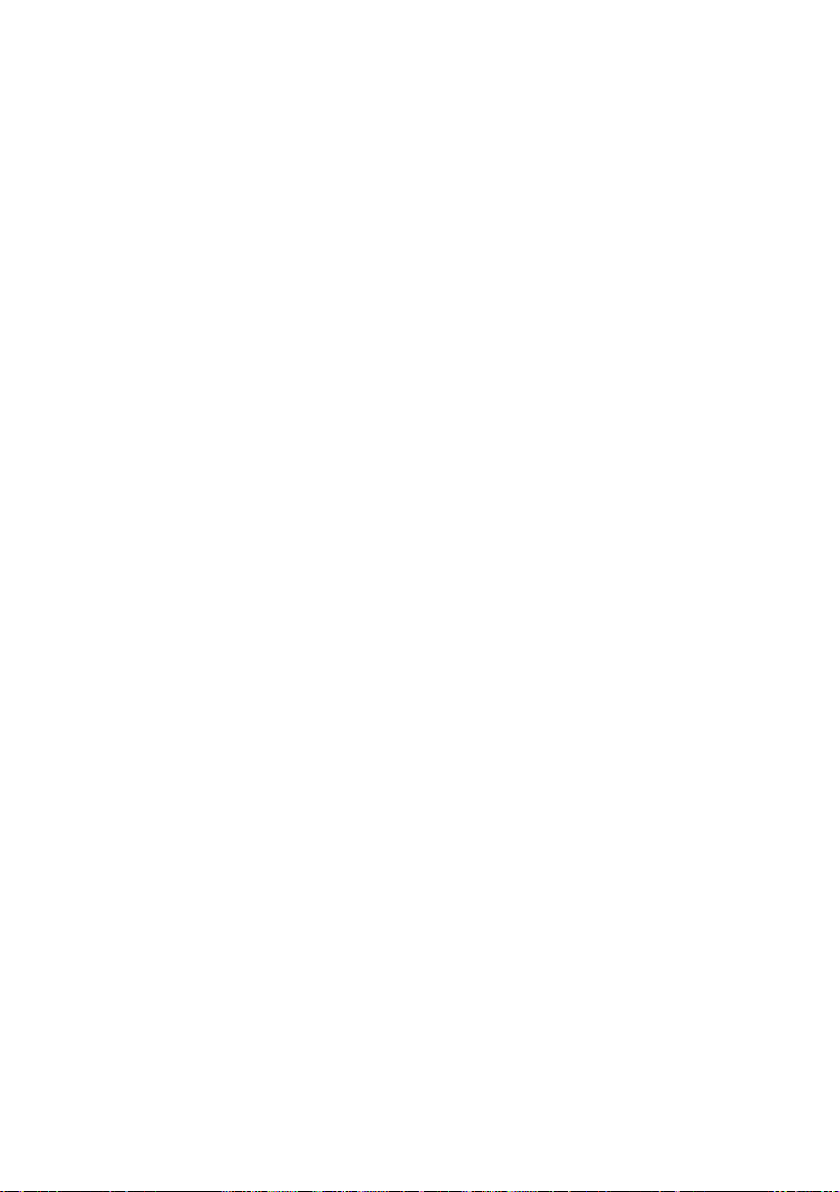
Register
Výročie. . . . . . . . . . . . . . . . . . . . . . . . . 15
neprijať . . . . . . . . . . . . . . . . . . . . . . 24
uložiť v telefónnom zozname . . . . . 15
vypnúť . . . . . . . . . . . . . . . . . . . . . . . 15
zmeškané. . . . . . . . . . . . . . . . . . . . . 16
Výstražný tón viď Upozorňovacie tóny
Z
Základňová stanica
dosah . . . . . . . . . . . . . . . . . . . . . . . . . 5
pripojiť a umiestniť . . . . . . . . . . . . . . 5
Zapnutie
blokovanie tlačidiel . . . . . . . . . . . . . . .8
funkcia ”babyalarm”. . . . . . . . . . . . . 17
prenosná časť . . . . . . . . . . . . . . . . . . .8
prijatie hovoru . . . . . . . . . . . . . . . . . 20
termín . . . . . . . . . . . . . . . . . . . . . . . 23
upozorňovacie tóny. . . . . . . . . . . . . 22
Záruka . . . . . . . . . . . . . . . . . . . . . . . . . 31
Záznam
z telefónneho zoznamu. . . . . . . . . . 13
zvoliť (menu) . . . . . . . . . . . . . . . . . . 28
Zmena
cieľové číslo . . . . . . . . . . . . . . . . . . . 18
hlasitosť hlasitého hovoru. . . . . . . . 20
hlasitosť reproduktora. . . . . . . . . . . 20
jazyk na displeji . . . . . . . . . . . . . . . . 19
vyzváňací tón. . . . . . . . . . . . . . . . . . 20
Zobrazenie
miesto uloženia
(telefónny zozn./zoznam
Call-by-Call). . . . . . . . . . . . . . . . 14
neprijatých
termínov/výročí . . . . . . . . . . . . . 24
Zoznam . . . . . . . . . . . . . . . . . . . . . . . . 12
prenosných častí . . . . . . . . . . . . . . . . .9
zoznam Call-by-Call . . . . . . . . . . . . . 12
Zoznam Call-by-Call
tlačidlo . . . . . . . . . . . . . . . . . . . . . . . . .1
Zoznam čísiel
sieťový operátor . . . . . . . . . . . . . . . 13
Zvuk pozri Tón zvonenia
36
